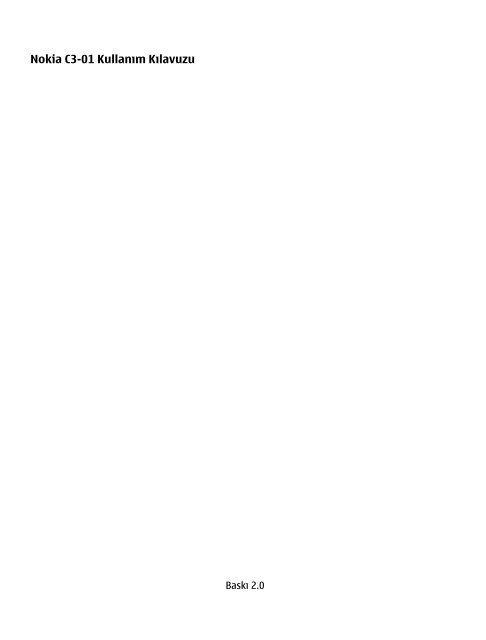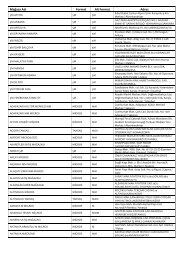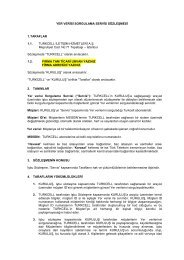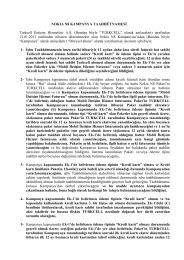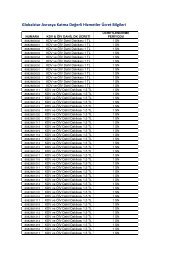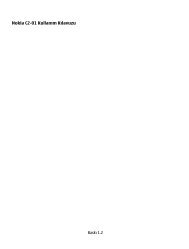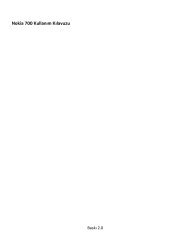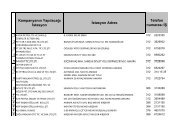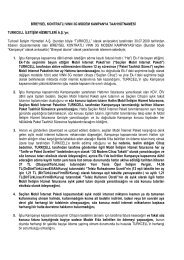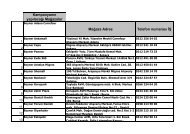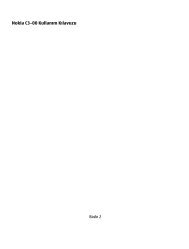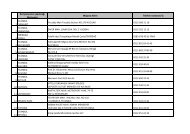Nokia C3-01 Kullanım Kılavuzu
Nokia C3-01 Kullanım Kılavuzu
Nokia C3-01 Kullanım Kılavuzu
- No tags were found...
You also want an ePaper? Increase the reach of your titles
YUMPU automatically turns print PDFs into web optimized ePapers that Google loves.
<strong>Nokia</strong> <strong>C3</strong>-<strong>01</strong> <strong>Kullanım</strong> <strong>Kılavuzu</strong><br />
Baskı 2.0
2 İçindekiler<br />
İçindekiler<br />
Güvenlik 4<br />
Başlarken 5<br />
Tuşlar ve parçalar 5<br />
SIM kartı ve bataryayı takma 6<br />
Hafıza kartı takma veya çıkarma 7<br />
Bataryayı şarj etme 8<br />
Bataryayı USB üzerinden şarj etme 8<br />
GSM anteni 9<br />
Bileklik takma 9<br />
Cihazı açma 9<br />
Şebeke servisleri ve ücretler 9<br />
Giriş kodları 10<br />
Cihazı açma veya kapatma 10<br />
Tuşları ve ekranı kilitleme 11<br />
Dokunmatik ekran eylemleri 11<br />
Dokunmatik ekran ayarları 12<br />
Etkileşimli giriş ekranı öğeleri 13<br />
Aramanın, şarkının veya videonun ses<br />
seviyesini değiştirme 13<br />
Göstergeler 13<br />
Eski cihazınızdan kartvizitleri veya<br />
resimleri kopyalama 14<br />
SIM kartsız işlevler 15<br />
Cihazınızı çevrimdışı kullanma 15<br />
El fenerini açma veya kapatma 15<br />
Cihaz yönetimi 15<br />
Destek 15<br />
My <strong>Nokia</strong> 16<br />
Cihazınızı kullanarak cihaz yazılımını<br />
güncelleme 16<br />
Bilgisayarınızı kullanarak cihaz<br />
yazılımını güncelleme 17<br />
Orijinal ayarları geri yükleme 18<br />
Dosyaları düzenleme 18<br />
Takviminizi ve kartvizitlerinizi Ovi by<br />
<strong>Nokia</strong> ile senkronize edebilirsiniz 18<br />
Resimlerinizi ve diğer içeriği hafıza<br />
kartına yedekleme 18<br />
Telefon 19<br />
Arama yapma 19<br />
Cevapsız aramalarınızı görüntüleme 19<br />
Son çevrilen numarayı arama 19<br />
Telesekreterinize veya başka bir<br />
telefon numarasına aramaları<br />
aktarma 20<br />
Alınan bir aramanın veya mesajın<br />
numarasını kaydetme 20<br />
İnternet aramaları hakkında 20<br />
İnternet araması yapma 20<br />
Konferans araması yapma 21<br />
Yalnızca bazı numaraların aramasına<br />
izin verme 22<br />
Arama yapmayı veya cevaplamayı<br />
önleme 22<br />
Kartvizitler 22<br />
Bir ismi ve telefon numarasını<br />
kaydetme 22<br />
Hızlı aramayı kullanma 23<br />
Kartvizit bilgilerinizi gönderme 23<br />
Kartvizit grubu oluşturma 23<br />
Kartvizitleri SIM kartınıza taşıma veya<br />
kopyalama 24<br />
Metin yazma 24<br />
Metin girişi modları arasında geçiş<br />
yapma 24<br />
Normal metin girişini kullanarak<br />
yazma 25<br />
Metin tahmini 25<br />
Mesajlar 26<br />
Mesaj gönderme 26<br />
Bir grup kişiye mesaj gönderme 26<br />
Bir eki kaydetme 27<br />
Oturum görüntüleme 27<br />
Telesekreter mesajı dinleme 27
İçindekiler 3<br />
Sesli mesaj gönderme 28<br />
E-posta ve Sohbet 28<br />
E-posta 28<br />
Sohbet 29<br />
Kişiselleştirme 31<br />
Giriş ekranı hakkında 31<br />
Giriş ekranına kısayol ekleme 31<br />
Önemli kartvizitlerinizi giriş ekranına<br />
ekleme 31<br />
Git menüsünü uyarlama 32<br />
Giriş ekranını kişiselleştirme 32<br />
Cihazınızın görünümünü değiştirme 32<br />
Kendi profilinizi oluşturma 32<br />
Zil seslerinizi uyarlama 33<br />
Bağlantı 33<br />
Bluetooth 33<br />
USB veri kablosu 36<br />
WLAN'a bağlanma 37<br />
<strong>Nokia</strong> Ovi servisleri 39<br />
Ovi by <strong>Nokia</strong> 39<br />
<strong>Nokia</strong> Ovi servislerine erişme 40<br />
<strong>Nokia</strong> Ovi Suite hakkında 40<br />
<strong>Nokia</strong> Ovi Player 40<br />
Zaman yönetimi 40<br />
Saat ve tarihi değiştirme 40<br />
Alarm ayarlama 40<br />
Alarmı erteleme 41<br />
Çalışmanız için zaman tutma 41<br />
Geri sayım sayacını ayarlama 42<br />
Takvim 42<br />
Alışveriş listesi yapma 42<br />
Resim bastırma 45<br />
Müzik ve ses 45<br />
Medya oynatıcı 45<br />
FM radyo 47<br />
Ses kaydediciyi kullanma 49<br />
Web 49<br />
Web tarayıcı hakkında 49<br />
Web'i tarama 50<br />
Tarama geçmişini silme 50<br />
Oyunlar ve uygulamalar 50<br />
Oyunlar ve uygulamalar hakkında 50<br />
Oyun deneyiminizi iyileştirme 51<br />
Oyun veya uygulama indirme 51<br />
Topluluklar Hakkında 51<br />
Hesaplamaları kullanma 52<br />
Para birimi ve ölçümleri dönüştürme 52<br />
Cihazınızı koruma 53<br />
Cihazınızı kilitleme 53<br />
Hafıza kartınızı şifre ile koruma 54<br />
Hafıza kartı biçimlendirme 54<br />
Cihazınızı geri dönüşüme hazırlama 54<br />
Çevreyi koruyun 54<br />
Enerji tasarrufu yapın 54<br />
Geri dönüştürün 55<br />
Ürün ve güvenlik bilgileri 55<br />
Dizin 62<br />
Resim ve videolar 43<br />
Resim çekme 43<br />
Video kaydetme 43<br />
Resim veya video gönderme 44<br />
Fotoğraflar 44
4 Güvenlik<br />
Güvenlik<br />
Bu basit talimatları okuyun. Bu talimatlara uyulmaması tehlikeli ya da yasalara aykırı<br />
olabilir. Daha fazla bilgi için kullanım kılavuzunun tamamını okuyun.<br />
YASAKLANAN ALANLARDA KAPATIN<br />
Cep telefonu kullanımına izin verilmeyen yerlerde veya cep telefonu<br />
kullanımının girişim ya da tehlikeye neden olabileceği durumlarda (örneğin,<br />
uçaklarda, hastanelerde veya tıbbi cihazların yakınında, yakıt, kimyasal<br />
madde veya patlama alanlarında) cihazı kapatın. Yasaklanan alanlarla ilgili<br />
tüm talimatlara uyun.<br />
YOL GÜVENLİĞİ ÖNCE GELİR<br />
Yerel yasaların tümüne uyun. Sürüş sırasında, aracı kullanabilmek için<br />
ellerinizin her zaman serbest olmasını sağlayın. Sürüş sırasında önceliğiniz<br />
yol güvenliği olmalıdır.<br />
GİRİŞİM<br />
Tüm kablosuz cihazlar, performansı etkileyebilecek girişime maruz kalabilir.<br />
KALİFİYE SERVİS<br />
Bu ürünü yalnızca kalifiye personel monte edebilir veya onarabilir.<br />
BATARYALAR, ŞARJ CİHAZLARI VE DİĞER AKSESUARLAR<br />
Yalnızca, bu cihazla birlikte kullanımı <strong>Nokia</strong> tarafından onaylanmış olan<br />
bataryaları, şarj cihazlarını ve diğer aksesuarları kullanın. Uyumsuz ürünleri<br />
bağlamayın.<br />
CİHAZINIZI KURU TUTUN<br />
Cihazınız suya dayanıklı değildir. Cihazınızı kuru tutun.<br />
İŞİTME DUYUNUZU KORUYUN<br />
Kulaklıklı mikrofon setini kullanırken sesin makul bir seviyede olmasına<br />
dikkat edin ve hoparlör kullanımdayken cihazı kulağınızın yakınına<br />
getirmeyin.
Başlarken 5<br />
Başlarken<br />
Tuşlar ve parçalar<br />
1 Kulaklık<br />
2 Ekran<br />
3 Arama tuşu<br />
4 Mikrofon<br />
5 Bitirme ve Açma/Kapama tuşu<br />
6 Tuş takımı<br />
7 <strong>Nokia</strong> AV konektörü (3,5 mm)<br />
8 Mikro USB konektörü<br />
9 Ses düzeyi yükseltme tuşu<br />
10 Ses düzeyi düşürme tuşu<br />
11 Tuş kilidi düğmesi<br />
12 Kamera tuşu<br />
13 Hoparlör
6 Başlarken<br />
14 Kamera flaşı<br />
15 Kamera lensi<br />
16 Şarj cihazı konektörü<br />
En iyi performansı elde etmek için, örneğin ekranı kamera lensini örten koruyucu<br />
kaplamayı çıkarın.<br />
SIM kartı ve bataryayı takma<br />
Önemli: Bu cihazda mini-UICC SIM kart (mikro-SIM kart olarak da bilinir),<br />
adaptörle birlikte bir mikro-SIM kart veya mini-UICC oyuğu (şekle bakın) olan bir SIM kart<br />
kullanmayın. Mikro SIM kartlar standart SIM kartlardan küçüktür. Bu cihaz mikro SIM<br />
kartların kullanımını desteklemez ve uyumlu olmayan SIM kartların kullanılması karta<br />
veya cihaza zarar verebilir ve kartta depolanmış verilerin bozulmasına neden olabilir.<br />
Bu cihaz BL-5CT bataryayla kullanılacak şekilde tasarlanmıştır. Daima orijinal <strong>Nokia</strong><br />
bataryalarını kullanın.<br />
SIM kart ve temasları çizik ve eğilmelerden kolayca zarar görebilir, bu nedenle kartı<br />
kullanırken, takarken veya çıkarırken dikkatli olun.<br />
1 Kapağı kaydırın ve çıkarın. Batarya takılıysa bataryayı kaldırarak çıkarın.<br />
2 SIM kart takın. Kartın temas bölgesinin aşağı baktığından emin olun.
Başlarken 7<br />
3 Bataryanın ve batarya bölmesinin temas noktalarını hizalayın ve bataryayı takın.<br />
Arka kapağı yerine takmak için, üst kilit mandallarını yuvalarına doğru tutup kapak<br />
yerine kilitleninceye kadar kaydırın.<br />
Hafıza kartı takma veya çıkarma<br />
Yalnızca, bu cihazla birlikte kullanımı <strong>Nokia</strong> tarafından onaylanmış olan uyumlu hafıza<br />
kartlarını kullanın. Uyumlu olmayan kartlar, kartın ve aygıtın zarar görmesine ve kartta<br />
depolanmış verilerin bozulmasına neden olabilir.<br />
Cihazınız bu kapasiteye kadar hafıza kartlarını destekler: 32 GB.<br />
Hafıza kartı takma<br />
1 Arka kapağı çıkarın.<br />
2 Kartın temas bölgesinin aşağı baktığından emin olun. Kartı tık sesi duyuncaya kadar<br />
içine itin.<br />
3 Arka kapağı yerine takın.<br />
Hafıza kartını çıkarma<br />
Önemli: Hafıza kartını kullanmakta olan bir uygulama varsa, hafıza kartını<br />
çıkarmayın. Böyle yapılırsa hafıza kartı ve cihaz zarar görebilir ve kart üzerinde<br />
depolanmış veriler bozulabilir.<br />
Hafıza kartını, cihazı kapatmadan çıkarabilir veya takabilirsiniz.<br />
1 Arka kapağı çıkarın.<br />
2 Kartı tık sesi duyuncaya kadar içine itin ve kartı dışarı çıkarın.<br />
3 Arka kapağı yerine takın.
8 Başlarken<br />
Bataryayı şarj etme<br />
Bataryanız fabrikada kısmi olarak şarj edilir, ancak cihazınızı ilk kez açmadan önce<br />
yeniden şarj etmeniz gerekebilir.<br />
Cihazda şarjın düşük olduğu gösteriliyorsa, aşağıdakileri yapın:<br />
1 Şarj cihazını bir prize takın.<br />
2 Şarj cihazını cihaza bağlayın.<br />
3 Cihaz bataryanın tamamen dolduğunu gösterdiğinde, şarj cihazını cihazdan, sonra<br />
da duvardaki prizden çıkarın.<br />
Bataryayı belirli bir süre boyunca şarj etmeniz gerekmez ve cihaz şarj edilirken cihazı<br />
kullanabilirsiniz. Şarj sırasında cihaz ısınabilir.<br />
Batarya tamamen boşalmışsa, şarj göstergesinin görüntülenmesi veya arama<br />
yapılabilmesi için birkaç dakika geçmesi gerekebilir.<br />
Batarya uzun süre kullanılmamışsa, şarja başlamak için şarj cihazını bağladıktan sonra<br />
bağlantısını kesip tekrar bağlamanız gerekebilir.<br />
Radyo dinlerken cihazı şarj etmek radyo yayınını alma kalitesini etkileyebilir.<br />
Bataryayı USB üzerinden şarj etme<br />
Bataryanız azaldı, ancak yanınızda şarj cihazınız mı yok? Bilgisayar gibi uyumlu bir<br />
cihaza bağlanmak için uyumlu bir USB kablosu kullanabilirsiniz.<br />
Şarj cihazı konektörünü kırmaktan kaçınmak için, şarj cihazı kablosunu bağlarken veya<br />
çıkarırken dikkatli olun.
Cihazı açma 9<br />
USB üzerinden şarj etmede başlama süre daha uzun sürebilir ve güç verilmemiş bir USB<br />
hubı üzerinden bağlanırsanız çalışmayabilir. Cihazınız bir prize takılırsa daha hızlı şarj<br />
edebilir.<br />
Bir bilgisayara bağlanırsa, şarj edilirken cihazınızı senkronize edebilirsiniz.<br />
GSM anteni<br />
Şekilde GSM anten alanı gri renkle gösterilmiştir.<br />
Anten kullanımdayken antene dokunmaktan kaçının. Antene dokunulması iletişim<br />
kalitesini etkiler ve daha yüksek bir güç düzeyinde çalışması nedeniyle batarya ömrünü<br />
kısaltabilir.<br />
Bileklik takma<br />
Cihazı açma<br />
Şebeke servisleri ve ücretler<br />
Cihazınızın GSM 850/900/1800/1900 MHz şebekeler ve WCDMA 850/900/1900/2100 MHz<br />
şebekeler ile birlikte kullanımı onaylanmıştır. Cihazı kullanabilmeniz için servis<br />
sağlayıcılardan birine abone olmanız gerekir.
10 Cihazı açma<br />
Şebeke servislerini kullanmak ve cihazınıza içerik indirmek için şebeke bağlantısı<br />
gerekir ve bu etkinlikler veri trafiği ücreti ödemenize neden olabilir. Bazı ürün özellikleri<br />
için şebeke desteği gerekir ve bunlara abone olmanız gerekebilir.<br />
Giriş kodları<br />
PIN veya PIN2 kodu<br />
(4-8 rakamlı)<br />
Bunlar, SIM kartınızı yetkisiz kullanıma karşı korur veya bazı<br />
özelliklere erişmek için gerekir.<br />
Cihazınızı, cihazı açtığınızda PIN kodunu soracak şekilde<br />
ayarlayabilirsiniz.<br />
Kodlar SIM kartınızla birlikte verilmemişse veya kodları<br />
unuttuysanız, servis sağlayıcınıza başvurun.<br />
Kodu art arda üç defa yanlış girerseniz, PUK veya PUK2 kodunu<br />
kullanarak kod blokajını kaldırmanız gerekir.<br />
PUK veya PUK2 kodu Bunlar, PIN veya PIN2 kodu blokajını kaldırmak için gerekir.<br />
(8 rakamlı)<br />
IMEI numarası<br />
(15 rakamlı)<br />
Kilit kodu (güvenlik<br />
kodu)<br />
(min. 5 basamaklı)<br />
Cihazı açma veya kapatma<br />
Açma/kapatma tuşunu basılı tutun .<br />
Kodlar SIM kartınızla birlikte verilmediyse servis sağlayıcınıza<br />
başvurun.<br />
Bu numara, cihazın şebekede kullanılıp kullanılamayacağını<br />
tespit etmeyi sağlar. Ayrıca bu numara, örneğin çalınan cihazları<br />
bloke etmek için de kullanılabilir.<br />
IMEI numaranızı görmek için, *#06# kodunu çevirin.<br />
Bu, cihazınızı yetkisiz kullanıma karşı korumanıza yardımcı olur.<br />
Cihazınızı, tanımladığınız kilit kodunu soracak şekilde<br />
ayarlayabilirsiniz. Varsayılan kilit kodu 12345'tir.<br />
Bu kodu kimseye söylemeyin ve kodun yazılı bir kopyasını<br />
cihazınızdan ayrı, güvenli bir yerde saklayın.<br />
Kodu unutursanız ve cihaz kilitliyse, cihazınız servis gerektirir.<br />
Ek ücret ödemeniz gerekebilir ve cihazınızdaki tüm kişisel veriler<br />
silinebilir.<br />
Daha fazla bilgi için bir <strong>Nokia</strong> Care Noktası'na veya cihazınızı<br />
satın aldığınız yere başvurun.
Cihazı açma 11<br />
Yapılandırma ayarlarını servis sağlayıcınızdan almanız istenebilir (şebeke servisi). Daha<br />
fazla bilgi için servis sağlayıcınıza başvurun.<br />
Tuşları ve ekranı kilitleme<br />
Cihazınız cebinizde veya çantanızdayken yanlışlıkla arama yapmayı önlemek için,<br />
cihazınızın tuşlarını ve ekranını kilitleyin.<br />
Tuş kilidi düğmesine<br />
basın.<br />
Tuşların ve ekranın kilidini açma<br />
Tuş kilidi düğmesine basın ve Tuş aç öğesini seçin.<br />
İpucu: Tuş kilidi düğmesine erişilemiyorsa, cihazın kilidini açmak için, bitirme tuşuna<br />
basın ve Tuş aç seçeneğini belirleyin.<br />
Dokunmatik ekran eylemleri<br />
Dokunmatik ekran kullanıcı arayüzüyle etkileşim için, dokunmatik ekrana dokunun veya<br />
dokunup basılı tutun.<br />
Bir uygulamayı veya başka bir ekran öğesini açın<br />
Uygulamaya veya öğeye dokunun.<br />
Öğeye özgü seçeneklere erişme<br />
Öğeye dokunun ve basılı tutun. Kullanılabilir seçenekleri içeren açılır bir menü açılır.
12 Cihazı açma<br />
Bir listede veya menüde ilerleme<br />
Parmağınızı ekrana yerleştirin, ekranda yukarı ve aşağı kaydırın ve sonra parmağınızı<br />
kaldırın. Ekran içeriği bırakılan andaki hız ve yönde ilerler. İlerleme listesinden bir öğe<br />
seçmek ve hareketi durdurmak için öğeye dokunun.<br />
Yatay kaydırma<br />
Ekrana parmağınızı yerleştirin ve istenen yönde parmağınızı durmadan ilerletin.<br />
Örneğin, bir resmi görüntülerken bir sonraki resmi görüntülemek için sola doğru yatay<br />
kaydırın. Resimlerinize hızla gözatmak için, ekranda hızla yatay kaydırın ve sonra<br />
başparmak tırnağınızla sola veya sağa doğru yana kaydırın.<br />
Dokunmatik ekran ayarları<br />
Dokunmatik ekranı kalibre edin ve titreşim geri beslemesini etkinleştirin.<br />
Menü > Ayarlar > Telefon > Dokunma ayarları seçeneğini belirleyin.<br />
Dokunmatik ekranı kalibre etme<br />
Ayar düzeltme seçeneğini belirleyin ve talimatları uygulayın.<br />
Titreşim geri beslemesini etkinleştirme<br />
Titrşm. geri besl. > Açık seçeneğini belirleyin.<br />
Bir simgeye dokunduğunuzda, cihaz kısa bir titreşim geri beslemesi verir.
Cihazı açma 13<br />
Etkileşimli giriş ekranı öğeleri<br />
Giriş ekranı öğeleri etkileşimlidir. Örneğin, doğrudan giriş ekranında tarih ve saati<br />
değiştirebilir, alarmları ayarlayabilir veya takvim girişleri yazabilirsiniz.<br />
Alarm ayarlama<br />
Saati seçin (1).<br />
Programınızı görüntüleme veya düzenleme<br />
Tarihi seçin (2).<br />
Aramanın, şarkının veya videonun ses seviyesini değiştirme<br />
Ses seviyesi tuşlarını kullanın.<br />
Dahili hoparlör kısa bir mesafeden cihazı kulağınıza tutmaya gerek kalmadan<br />
konuşmanızı ve dinlemenizi sağlar.<br />
Arama sırasında hoparlörü etkinleştirme<br />
Hoparlör seçeneğini belirleyin.<br />
Göstergeler<br />
veya<br />
veya<br />
veya<br />
veya<br />
Okunmamış mesajlarınız var.<br />
Gönderilmemiş, iptal edilmiş veya gönderilememiş mesajlarınız var.<br />
Tuş takımı kilitli.<br />
Cihaz, arama veya metin mesajı geldiğinde çalmaz.<br />
Alarm ayarlanmış.<br />
Cihaz, GPRS veya EGPRS şebekesine kayıtlı.<br />
GPRS veya EGPRS bağlantısı açık.<br />
GPRS veya EGPRS bağlantısı askıda (beklemede).<br />
Cihaz 3G (UMTS) şebekesine kayıtlı.<br />
Cihaz 3.5G (HSDPA) şebekesine kayıtlı.<br />
Bluetooth etkinleştirilmiş.<br />
WLAN etkinleştirilmiş.
14 Cihazı açma<br />
İki telefon hattınız varsa, ikinci hat kullanımda.<br />
Gelen aramaların tümü başka bir numaraya aktarılır.<br />
Aramalar, kapalı bir kullanıcı grubuyla sınırlı.<br />
Etkin olan tercih zamanlanmış.<br />
Cihaza kulaklıklı mikrofon seti bağlı.<br />
Cihaz, USB veri kablosuyla başka bir cihaza bağlı.<br />
Eski cihazınızdan kartvizitleri veya resimleri kopyalama<br />
Önemli bilgileri önceki uyumlu <strong>Nokia</strong> cihazınızdan kopyalamak ve yeni cihazınızı hemen<br />
kullanmak mı istiyorsunuz? Örneğin, kartvizitler, takvim girişleri ve resimleri yeni<br />
cihazınıza ücretsiz olarak kopyalamak için Veri transferi uygulamasını kullanın.<br />
Menü > Ayarlar > Senk. ve yedekle seçeneğini belirleyin.<br />
Her iki cihazda da Bluetooth etkinleştirilmiş olmalıdır.<br />
1 Veri transferi > Buraya kopyala seçeneğini belirleyin.<br />
2 Kopyalanacak içeriği seçin ve Bitti seçeneğini belirleyin.<br />
3 Listeden önceki cihazınızı seçin. Cihaz listelenmemişse, cihazda Bluetooth'un<br />
etkinleştirilmiş olduğundan emin olun.<br />
4 Diğer cihaz şifre gerektiriyorsa şifreyi girin. Kendinizin tanımlayabileceği şifrenin<br />
her iki cihaza da girilmesi gerekir. Bazı cihazlarda şifre sabittir. Bilgiler için cihazın<br />
kullanım kılavuzuna bakın.<br />
Şifre yalnızca geçerli bağlantı için geçerlidir.<br />
5 İstenirse, bağlantıya ve kopyalama isteklerine izin verin.
Cihaz yönetimi 15<br />
SIM kartsız işlevler<br />
Cihazınızın bazı işlevleri (örneğin, Ajanda işlevleri ve oyunlar) SIM kart takılmadan<br />
kullanılabilir. Bazı işlevler menülerde soluk görünebilir ve kullanılamaz.<br />
Cihazınızı çevrimdışı kullanma<br />
Arama yapamadığınız ya da çağrı alamadığınız yerlerde, uçuş tercihini etkinleştirdikten<br />
sonra, oyun oynayabilir veya müzik dinleyebilirsiniz.<br />
Menü > Ayarlar > Tercihler seçeneğini belirleyin.<br />
Uçak > Etkinleştir seçeneğini belirleyin.<br />
, uçuş tercihinin etkin olduğunu gösterir.<br />
İpucu: Tercih kısayollarını cihazınızın giriş ekranındaki kısayol penceresine<br />
ekleyebilirsiniz.<br />
Uyarı:<br />
Uçuş tercihi etkinken, acil aramalar da dahil olmak üzere arama yapmak veya gelen<br />
aramaları almak ya da şebeke kapsamı gerektiren diğer özellikleri kullanmak mümkün<br />
değildir. Arama yapmak için başka bir profili etkinleştirin.<br />
El fenerini açma veya kapatma<br />
Kamera flaşını el feneri olarak kullanabilirsiniz.<br />
Giriş ekranında,<br />
öğesini basılı tutun.<br />
El fenerini başka bir kişinin gözüne tutmayın.<br />
Cihaz yönetimi<br />
Destek<br />
Ürününüzün kullanımı hakkında daha fazla bilgi edinmek istediğinizde veya cihazınızın<br />
nasıl çalışması gerektiği konusunda emin olamadığınızda, www.nokia.com/support<br />
adresine gidin ya da mobil cihazınızı kullanarak nokia.mobi/support adresine gidin.<br />
Bu sorununuzu gidermezse aşağıdakilerden birini yapın:<br />
• Cihazınızı yeniden başlatın. Cihazı kapatın ve bataryayı çıkarın. Yaklaşık bir dakika<br />
sonra bataryayı yerine takın ve cihazı açın.<br />
• Cihaz yazılımınızı güncelleme<br />
• Orijinal fabrika ayarlarını geri yükleme
16 Cihaz yönetimi<br />
Sorununuz çözümlenmediyse, onarım seçenekleri için <strong>Nokia</strong> ile görüşün.<br />
www.nokia.com/repair adresine gidin. Cihazınızı onarıma göndermeden önce,<br />
cihazınızdaki verileri her zaman yedekleyin.<br />
My <strong>Nokia</strong><br />
Cihazınızdan ve servislerden en iyi şekilde yararlanmanıza yardımcı olmak üzere, My<br />
<strong>Nokia</strong>'dan ücretsiz özel metin mesajları alacaksınız. Mesajlar ipuçları ve destek konuları<br />
içerir.<br />
Bu mesajları almak istemiyorsanız, Menü > Uygulamalar > Ekstra > Koleksiyon ><br />
My <strong>Nokia</strong> ve Aboneliği iptal et öğelerini seçin<br />
Size yukarıda anlatılan servisleri sağlayabilmek için, cihazınızı ilk kez kullandığınızda<br />
mobil cep numaranız, cihazınızın seri numarası ve mobil abonelikleriniz ile ilgili bazı<br />
tanımlayıcı bilgiler <strong>Nokia</strong>'ya gönderilir. Yazılım güncelleştirilirken de bu bilgilerin<br />
bazıları ya da tümü <strong>Nokia</strong>'ya gönderilebilir. Bu bilgiler, www.ovi.com adresinde bulunan<br />
gizlilik ilkelerinde belirtildiği gibi kullanılır.<br />
Cihazınızı kullanarak cihaz yazılımını güncelleme<br />
Cihazınızın performansını iyileştirmek ve uygulama güncellemelerini ve yeni harika<br />
özellikleri almak mı istiyorsunuz? Cihazınızdan en iyi şekilde yararlanmak için yazılımı<br />
düzenli olarak güncelleyin. Ayrıca, cihazınızı güncellemeleri otomatik olarak kontrol<br />
edecek şekilde ayarlayabilirsiniz.<br />
Uyarı:<br />
Yazılım güncellemesi yüklenirken, yükleme tamamlanana ve cihaz yeniden başlatılana<br />
kadar cihazı acil aramalar için bile kullanamazsınız.<br />
Servisleri kullanmak veya içerik indirmek büyük miktarda veri aktarımını gerektirebilir<br />
ve bunun sonucunda veri trafiği ücreti ödemeniz gerekebilir.<br />
Güncellemeyi başlatmadan önce, şarj cihazını bağlayın veya cihaz bataryasında yeterli<br />
güç olduğundan emin olun.<br />
Menü > Ayarlar seçeneğini belirleyin.
Cihaz yönetimi 17<br />
1 Telefon > Tel. güncllştrmlr. seçeneğini belirleyin.<br />
2 Geçerli yazılım sürümünü görüntülemek ve kullanılabilir bir güncelleme olup<br />
olmadığını kontrol etmek için Mvct. yzlm. blglr. seçeneğini belirleyin.<br />
3 Bir yazılım güncellemesini indirmek ve yüklemek için Telfn. yzlm. indir seçeneğini<br />
belirleyin. Görüntülenen talimatları uygulayın.<br />
4 İndirmeden sonra yükleme iptal edildiyse Yzlm. gncllş. ykl. seçeneğini belirleyin.<br />
Yazılımın güncelleştirilmesi birkaç dakika sürebilir. Yükleme işleminde sorun çıkarsa<br />
servis sağlayıcınızla görüşün.<br />
Yazılım güncellemelerini otomatik olarak kontrol etme<br />
Oto. yzlm. gncllş. seçeneğini belirleyin ve yeni yazılım güncellemelerinin hangi sıklıkta<br />
kontrol edileceğini tanımlayın.<br />
Servis sağlayıcınız cihaz yazılımı güncellemelerini şebeke üzerinden doğrudan<br />
cihazınıza gönderebilir. Bu şebeke servisi hakkında daha fazla bilgi için servis<br />
sağlayıcınıza başvurun.<br />
Bilgisayarınızı kullanarak cihaz yazılımını güncelleme<br />
Cihazınızın yazılımını güncellemek için <strong>Nokia</strong> Ovi Suite PC uygulamasını kullanabilirsiniz.<br />
Uyumlu bir bilgisayara, yüksek hızlı bir internet bağlantısına ve cihazınızı bilgisayara<br />
bağlamak için uyumlu bir USB veri kablosuna ihtiyacınız vardır.<br />
Daha fazla bilgi almak ve <strong>Nokia</strong> Ovi Suite uygulamasını indirmek için, www.ovi.com/<br />
suite adresine gidin.
18 Cihaz yönetimi<br />
Orijinal ayarları geri yükleme<br />
Cihazınız düzgün çalışmıyorsa, bazı ayarları orijinal değerlerine sıfırlayabilirsiniz.<br />
1 Tüm aramaları ve bağlantıları sonlandırın.<br />
2 Menü > Ayarlar öğesini seçin ve Fab. ay. geri yü. > Yalnızca ayarlar seçeneğini<br />
belirleyin.<br />
3 Güvenlik kodunu girin.<br />
Bu, cihazınızda depolanan belgeleri ve dosyaları etkilemez.<br />
Orijinal ayarları geri yükledikten sonra, cihazınız kapanır ve yeniden açılır. Bu;<br />
normalden uzun sürebilir.<br />
Dosyaları düzenleme<br />
Cihazınızın hafızasında veya hafıza kartında yeni dosya ve klasörler oluşturabilir, bunları<br />
taşıyabilir, kopyalayabilir veya silebilirsiniz. Dosyalarınızı klasöre atarak düzenlerseniz<br />
daha sonra bulmak kolaylaşır.<br />
Menü > Uygulamalar > Galeri seçeneğini belirleyin.<br />
Yeni bir klasör oluşturma<br />
Bir alt klasör oluşturmak istediğiniz klasörde, Seçenek > Klasör ekle seçeneğini<br />
belirleyin.<br />
Bir dosyayı bir klasöre kopyalama veya taşıma<br />
Dosyayı seçin ve basılı tutun ve açılır menüden uygun seçeneği seçin.<br />
İpucu: Müzik veya video da çalabilir veya resimleri Galeri içinde görüntüleyebilirsiniz.<br />
Takviminizi ve kartvizitlerinizi Ovi by <strong>Nokia</strong> ile senkronize edebilirsiniz<br />
Menü > Ayarlar > Senk. ve yedekle seçeneğini belirleyin.<br />
1 Ovi ile senk et > Şimdi senk seçeneğini belirleyin.<br />
2 <strong>Nokia</strong> hesabı bilgilerinizle oturum açın. Bir hesabınız yoksa almak için oturum açın.<br />
3 Talimatları uygulayın.<br />
Resimlerinizi ve diğer içeriği hafıza kartına yedekleme<br />
Önemli dosyalarınızın kaybolmadığından emin olmak ister misiniz? Cihazınızın<br />
hafızasını uyumlu bir hafıza kartına yedekleyebilirsiniz.<br />
Menü > Ayarlar > Senk. ve yedekle seçeneğini belirleyin.<br />
Yedek oluştur seçeneğini belirleyin.
Telefon 19<br />
Bir yedeği geri yükleme<br />
Yedğ. geri yükle seçeneğini belirleyin.<br />
Telefon<br />
Arama yapma<br />
1 Gerekirse ülke ve alan kodu dahil telefon numarasını girin.<br />
2 Arama tuşuna basın.<br />
Gelen aramayı cevaplama<br />
Arama tuşuna basın.<br />
Aramayı bitirme<br />
Bitirme tuşuna basın.<br />
Aramayı reddetme<br />
Bitirme tuşuna basın.<br />
Cevapsız aramalarınızı görüntüleme<br />
Cevaplayamadığınız aramayı kimin yaptığını mı öğrenmek istiyorsunuz?<br />
Giriş ekranında Göster öğesini seçin. Arayanın adı kartvizit listesinde kayıtlıysa<br />
görüntülenir.<br />
Cevapsız ve gelen aramalar yalnızca şebeke destekliyorsa, cihaz açıksa ve şebeke servisi<br />
alanındaysa kayda alınır.<br />
Kartviziti veya numarayı geri arama<br />
Kartvizite veya numaraya gidin ve arama tuşuna basın.<br />
Cevapsız aramaları daha sonra görüntüleme<br />
Menü > Rehber > İşlem kaydı öğesini seçin ve Cevapsız arama seçeneğini belirleyin.<br />
Son çevrilen numarayı arama<br />
Birini aramaya çalışıyorsunuz ancak cevap vermiyor mu? Bu kişiyi yeniden aramak<br />
kolaydır.<br />
Giriş ekranında arama tuşuna basın, listeden numarayı seçin ve arama tuşuna yeniden<br />
basın.
20 Telefon<br />
Telesekreterinize veya başka bir telefon numarasına aramaları aktarma<br />
1 Menü > Ayarlar öğesini seçin ve Ara > Arama aktarma seçeneğini belirleyin.<br />
2 Bir seçenek belirleyin. Örneğin; Meşgulse veya Cevaplanmazsa.<br />
3 Etkinleştir ve Telesekretere veya Başka numaraya seçeneğini belirleyin.<br />
Alınan bir aramanın veya mesajın numarasını kaydetme<br />
Rehberinizde kayıtlı olmayan bir kişiden arama veya mesaj mı aldınız? Numarayı<br />
kolaylıkla rehberinize kaydedebilirsiniz.<br />
Alınan bir aramanın numarasını kaydetme<br />
1 Menü > Rehber > İşlem kaydı öğesini seçin ve Gelen aramalar seçeneğini<br />
belirleyin.<br />
2 Numarayı seçin ve Seçenek > Kaydet seçeneğini belirleyin.<br />
3 Kartvizit için bir ad girin ve Kaydet seçeneğini belirleyin.<br />
Alınan bir mesajın numarasını kaydetme<br />
1 Menü > Mesajlar seçeneğini belirleyin.<br />
2 Oturumlar veya Gelen kutusu öğesini ve bir mesajı seçin.<br />
3 Arama tuşuna basın.<br />
4 Numarayı seçin ve Kaydet seçeneğini belirleyin.<br />
5 Kartvizit için bir ad girin ve Kaydet seçeneğini belirleyin.<br />
İpucu: Varolan bir kartvizite yeni bir numara eklemek için, numarayı seçin ve Kartvizite<br />
ekle seçeneğini belirleyin.<br />
İnternet aramaları hakkında<br />
İnternet üzerinden arama yapabilir ve alabilirsiniz (şebeke servisi). İnternet araması<br />
servisleri, bilgisayarlar arasındaki, mobil cihazlar arasındaki ve bir VoIP cihazıyla normal<br />
bir telefon arasındaki aramaları destekleyebilir.<br />
Bazı internet araması servis sağlayıcıları, ücretsiz olarak internet araması yapılmasını<br />
mümkün kılar. Kullanılabilirlik ve bağlantı ücretleriyle ilgili bilgiler için, internet araması<br />
servis sağlayıcınızla görüşün.<br />
VoIP veya diğer servislerin kullanımı bazı ülkelerde kısıtlı olabilir. Daha fazla bilgi için,<br />
satıcınıza, servis sağlayıcınıza veya bölgenizdeki yetkililere başvurun.<br />
İnternet araması yapmak veya almak için, WLAN servis alanında olmanız ve internet<br />
araması servislerinden birine kayıtlı olmanız gerekir.<br />
İnternet araması yapma<br />
İnternet araması servisine abone olduğunuzda, İnternet aramaları yapabilirsiniz.
Telefon 21<br />
İnternet aramalarının uygunluğu ve maliyeti için İnternet araması servis sağlayıcınıza<br />
başvurun.<br />
Net tel. sihirbazı, hesabınızı ayarlamanıza yardımcı olur. Sihirbazı başlatmadan önce<br />
İnternet araması servis sağlayıcınızdan hesap bilgilerinizi alın.<br />
İnternet telefonu hesabınızı ayarlama<br />
1 Geçerli bir SIM kartının takıldığından ve cihazınızın bir WLAN'a bağlı olduğundan<br />
emin olun.<br />
2 Menü > Ayarlar öğesini seçin ve Bağlantı > İnternet telefonu > Hesaplar<br />
seçeneğini belirleyin.<br />
3 Yeni ekle seçeneğini belirleyin.<br />
4 Bir hesap seçin ve Bağlan seçeneğini belirleyin ve talimatları uygulayın.<br />
sihirbaz bittiğinde, hesabınız hesaplar listesinde görüntülenir.<br />
İnternet telefonu ayarları çalışmazsa servis sağlayıcınıza başvurun.<br />
Kartviziti arama<br />
1 Menü > Rehber ve İsimler seçeneğini belirleyin ve bir kartvizit seçin.<br />
2 İnternet araması seçeneğini belirleyin.<br />
Bir telefon numarasını arama<br />
Telefon numarasını girin ve Seçenek > İnternet araması seçeneğini belirleyin.<br />
Acil aramalar için, yalnızca hücresel şebeke kullanılır.<br />
Konferans araması yapma<br />
Telefon konferansı yapmanız gerekiyorsa (şebeke servisi), kolayca birçok katılımcıyı<br />
etkin armaya ekleyebilirsiniz.
22 Kartvizitler<br />
Ayrıntılı bilgi için servis sağlayıcınıza başvurun.<br />
1 Görüşme sırasında Seçenek > Daha fazla > Yeni arama seçeneğini belirleyin.<br />
2 Bir telefon numarası girin veya kartvizitlerden birini arayın.<br />
3 Arama tuşuna basın.<br />
4 Her iki arama da etkinken Seçenek > Konferans seçeneğini belirleyin.<br />
5 Konferans aramasını sonlandırmak için Seçenek > Aramayı bitir seçeneğini<br />
belirleyin.<br />
Yalnızca bazı numaraların aramasına izin verme<br />
Menü > Ayarlar öğesini seçin ve Güvenlik seçeneğini belirleyin.<br />
1 Sabit arama > Açık seçeneğini belirleyin.<br />
2 PIN2 kodunu girin.<br />
3 İzin verilen numaralar listesine istenen numaraları ekleyin.<br />
İpucu: Sabit arama servisi etkinken bir kısa mesaj göndermek istiyorsanız, mesaj<br />
merkezi numarasını izin verilenler listesine eklemeniz gerekir.<br />
Arama yapmayı veya cevaplamayı önleme<br />
Menü > Ayarlar öğesini seçin ve Güvenlik seçeneğini belirleyin. Aramaları önlemek<br />
için, servis sağlayıcınızdan bir engelleme şifresi almanız gerekir.<br />
Bazı arama türlerini önleme<br />
1 Arama kısıtl. srv. öğesini ve istediğiniz seçeneği belirleyin.<br />
2 Etkinleştir seçeneğini belirleyin ve engelleme şifrenizi girin.<br />
Kartvizitler<br />
Bir ismi ve telefon numarasını kaydetme<br />
Menü > Rehber seçeneğini belirleyin.<br />
Yeni ekle seçeneğini belirleyin.<br />
Bir kartvizite bilgiler ekleme ve bilgileri düzenleme<br />
1 İsimler seçeneğini belirleyin ve bir kartviziti seçin.<br />
2 Bilgiler > Seçenek > Bilgi ekle seçeneğini belirleyin.<br />
İpucu: Kartvizite bir zil sesi, resim veya video eklemek için, kartviziti seçin ve Seçenek ><br />
Bilgi ekle > Multimedya seçeneğini belirleyin.
Kartvizitler 23<br />
Hızlı aramayı kullanma<br />
Sık kullandığınız telefon numaralarını cihazınızın sayı tuşlarına atayarak arkadaşlarınızı<br />
ve ailenizi hızlı bir şekilde arayabilirsiniz.<br />
Menü > Rehber > Hızlı aramalar seçeneğini belirleyin.<br />
Bir telefon numarasını bir sayı tuşuna atama<br />
1 Bir sayı tuşunu seçin. 1, telesekreter için ayrılmıştır.<br />
2 Belgi giriziň ýa-da kontakt gözläň.<br />
Bir sayı tuşuna atanmış bir telefon numarasını kaldırın veya değiştirme<br />
Sayı tuşuna basın ve basılı tutun ve açılır menüden Sil veya Değiştir seçeneğini<br />
belirleyin.<br />
Arama yapma<br />
Giriş ekranında, bir sayı tuşuna basın ve basılı tutun.<br />
Hızlı aramayı kapatma<br />
Menü > Ayarlar öğesini seçin ve Ara > Hızlı arama seçeneğini belirleyin.<br />
Kartvizit bilgilerinizi gönderme<br />
Telefon numaranızı veya e-posta adresinizi yeni tanıştığınız bir kişiye göndermek ister<br />
misiniz? Kendi kartvizit bilgilerinizi kartvizit listesine ekleyin ve kişiye bir kartvizit<br />
gönderin.<br />
Menü > Rehber ve İsimler seçeneğini belirleyin.<br />
1 Bilgilerinizi içeren kartvizit listesi girişini seçin.<br />
2 Elektrnk. kartvzt. seçeneğini belirleyin ve gönderme türünü seçin.<br />
Alınan elektronik kartviziti kaydetme<br />
Göster > Kaydet seçeneğini belirleyin.<br />
Kartvizit grubu oluşturma<br />
Aile üyelerinizi veya arkadaşlarınızı bir kartvizit grubuna eklemek istiyorsanız, aynı anda<br />
tümüne kolayca bir mesaj gönderebilirsiniz.<br />
Menü > Rehber seçeneğini belirleyin.<br />
1 Gruplar > Ekle seçeneğini belirleyin.<br />
2 Grup ismini girin, isterseniz bir görüntü ve bir zil sesi seçin ve sonra Kaydet<br />
seçeneğini belirleyin.
24 Metin yazma<br />
3 Kartvizitleri gruba eklemek için, grubu seçin ve Ekle seçeneğini belirleyin.<br />
Kartvizitleri SIM kartınıza taşıma veya kopyalama<br />
SIM kartınızı başka bir cihazda kullanmak, ancak kartvizitlerinize de ulaşmak mı<br />
istiyorsunuz? Varsayılan olarak, kartvizitler cihazın hafızasında depolanır, ancak<br />
kartvizitlerinizi bir SIM karta kopyalayabilirsiniz.<br />
Menü > Rehber seçeneğini belirleyin.<br />
Cihazın hafızasında birden fazla kartvizit depolanabilir ve SIM karta kaydedilen<br />
kartvizitlerin yalnızca bir telefon numarası bulunur. , SIM kartta depolanan bir<br />
kartviziti belirtir.<br />
Tüm kartvizitleri kopyalama<br />
Kartvztlr. kopyl. > Tlfndn. SIM karta seçeneğini belirleyin.<br />
Tüm kartvizitleri taşıma<br />
Kartvizitleri taşı > Tlfndn. SIM karta seçeneğini belirleyin.<br />
İpucu: Kartvizitler hem cihazın hafızasında hem de SIM kartta depolanıyorsa,<br />
kartvizitler listesinde yinelenen kartvizitler görüntülenebilir. Yalnızca cihazda<br />
depolanan kartvizitleri görüntülemek için, Ayarlar > Kullanılan hafıza > Telefon<br />
seçimini belirleyin.<br />
Metin yazma<br />
Metin girişi modları arasında geçiş yapma<br />
Metin yazarken, geleneksel veya tahmini metin girişini kullanabilirsiniz.<br />
, ve karakter boyutlarını gösterir. sayı modunun etkin olduğunu<br />
gösterir.<br />
Metin girişi yöntemleri arasında geçiş yapma<br />
Seçenek tuşunu seçip basılı tutun. Metin tahmini özelliği tüm dilleri desteklemez.<br />
Karakter boyutları arasında geçiş yapma<br />
# tuşuna basın.<br />
Harf ve sayı modları arasında geçiş yapma<br />
# tuşunu basılı tutun.<br />
Yazma dilini ayarlama<br />
Seçenek > Yazma dili seçeneğini belirleyin.
Metin yazma 25<br />
Normal metin girişini kullanarak yazma<br />
1 İstediğiniz karakter görünene kadar bir sayı tuşuna (2-9) basın.<br />
2 Sonraki karakteri girin. Bu karakter de aynı tuş üzerindeyse, imleç görüntülenene<br />
kadar bekleyin veya imleci ileriye doğru hareket ettirin.<br />
Mevcut karakterler seçilen yazı diline bağlı olarak değişir.<br />
İmleci hareket ettirme<br />
veya seçeneğini belirleyin ya da imleci yerleştirmek istediğiniz yere dokunun.<br />
Sık kullanılan bir noktalama işaretini girme<br />
1 tuşuna art arda basın.<br />
Özel bir karakter girme<br />
öğesini ve istenen karakteri seçin.<br />
Boşluk ekleme<br />
0 tuşuna basın.<br />
Metin tahmini<br />
Sayı tuşlarına bastıkça dahili sözlük sözcükler önerir. Sözlüğe kendi sözcüklerinizi de<br />
ekleyebilirsiniz.<br />
Sözcük yazma<br />
Sayı tuşlarına (2-9) basın. Her harf için her tuşa bir kez basın.<br />
Sözcüğü onaylama<br />
İmleci ileriye doğru hareket ettirin veya boşluk eklemek için 0 tuşuna basın.<br />
Doğru sözcüğü seçme<br />
Önerilen sözcük doğru değilse, * tuşuna art arda basın ve listeden istediğiniz sözcüğü<br />
seçin.<br />
Sözlüğe sözcük ekleme<br />
Sözcükten sonra ? karakteri görüntüleniyorsa, yazmak istediğiniz sözcük sözlükte yok<br />
demektir. Sözcüğü sözlüğe eklemek için, Harfle seçeneğini belirleyin. Normal metin<br />
girişini kullanarak sözcüğü girin ve Kaydet seçeneğini belirleyin.<br />
Bileşik sözcük yazma<br />
Sözcüğün ilk kısmını yazın ve sözcüğü onaylamak için imleci ileriye doğru hareket<br />
ettirin. Sözcüğün ikinci kısmını yazın ve tekrar onaylayın.
26 Mesajlar<br />
Mesajlar<br />
Mesaj gönderme<br />
Kısa mesaj ve multimedya mesajlarla ailenizle ve arkadaşlarınızla iletişim kurun.<br />
Resimlerinizi, video kliplerinizi ve elektronik kartvizitlerinizi mesajınıza ekleyebilirsiniz.<br />
Menü > Mesajlar seçeneğini belirleyin.<br />
1 Mesaj oluştur seçeneğini belirleyin.<br />
2 Bir ek eklemek için Seçenek > Nesne ekle seçeneğini belirleyin.<br />
3 Mesajınızı yazın ve Devam seçimini yapın.<br />
4 Telefon numarasını veya e-posta adresini el ile girmek için Num. ya da e-pst.<br />
öğesini seçin. Telefon numarasını girin veya E-posta öğesini seçin ve e-posta<br />
adresini girin.<br />
5 Gönder seçeneğini belirleyin.<br />
İpucu: Özel bir karakter veya yüz ifadesi eklemek için, Seçenek > Simge ekle öğesini<br />
seçin.<br />
Ekli bir mesaj gönderme normal bir kısa mesaj göndermeden daha pahalı olabilir. Daha<br />
fazla bilgi için servis sağlayıcınıza başvurun.<br />
Tek bir mesaj için geçerli olan karakter sınırını aşan kısa mesajlar gönderebilirsiniz. Daha<br />
uzun mesajlar iki veya daha fazla mesaj olarak gönderilir. Servis sağlayıcınız<br />
ücretlendirmeyi buna göre yapabilir.<br />
Aksanlar ve başka işaretler taşıyan karakterler veya belirli dil seçeneklerindeki<br />
karakterler tek bir mesajda gönderilebilecek karakter sayısını sınırlayacak şekilde daha<br />
fazla yer kaplar.<br />
Multimedya mesajına eklediğiniz öğenin boyutu şebeke için çok büyükse, cihaz bu<br />
boyutu otomatik olarak küçültebilir.<br />
Yalnızca uyumlu cihazlar multimedya mesajlarını alıp görüntüleyebilir. Mesajların<br />
görünümü cihazdan cihaza farklılık gösterebilir.<br />
Bu cihaz, Türkçe karakterlerin tümünü içeren ETSI TS 123.038 V8.0.0 (veya daha yeni<br />
sürümlere ilişkin kod) ve ETSI 123.040 V8.1.0 (veya daha yeni sürümlere ilişkin kod)<br />
teknik özellikleriyle uyumludur.<br />
Bir grup kişiye mesaj gönderme<br />
Tüm aile üyelerinize bir mesaj göndermek ister miydiniz? Onları bir gruba atarsanız,<br />
aynı anda hepsine bir mesaj gönderebilirsiniz.<br />
Menü > Mesajlar seçeneğini belirleyin.
Mesajlar 27<br />
1 Mesaj oluştur seçeneğini belirleyin.<br />
2 Mesajınızı yazın ve Devam seçimini yapın.<br />
3 Bir grup seçmek için Kartvizit grupları seçeneğini belirleyin.<br />
4 Gönder seçeneğini belirleyin.<br />
Bir eki kaydetme<br />
Multimedya ekleri ve e-posta mesajlarını cihazınıza kaydedebilirsiniz.<br />
Menü > Mesajlar seçeneğini belirleyin.<br />
Bir eki kaydetme<br />
1 Mesajı açın.<br />
2 Seçenek > İçerikleri kaydet seçeneğini belirleyin.<br />
3 İstenen dosyayı seçin ve Seçenek > Kaydet seçeneğini belirleyin.<br />
Bir e-posta ekini kaydetme<br />
1 E-postayı açın.<br />
2 Eki seçin.<br />
3 Kaydet seçeneğini belirleyin.<br />
Resimler ve videolar Galeri öğesine kaydedilir.<br />
Oturum görüntüleme<br />
Belirli bir kartvizite gönderdiğiniz ve aldığınız mesajları tek bir görünümde görebilir ve<br />
oturuma bu görünümden devam edebilirsiniz.<br />
Menü > Mesajlar seçeneğini belirleyin.<br />
Oturumda bir mesaj okuma<br />
Oturumlar seçeneğini, bir oturumu ve bir mesajı belirleyin.<br />
Geleneksel Gel. kut. grnm.'e geçme<br />
Seçenek > Gel. kut. grnm. seçeneğini belirleyin.<br />
Telesekreter mesajı dinleme<br />
Cevap veremediğinizde, aramalarınızı telesekreterinize aktarabilirsiniz ve mesajlarınızı<br />
daha sonra dinleyebilirsiniz.<br />
Telesekreter, abone olmanız gerekebilen bir şebeke servisidir. Daha fazla bilgi için servis<br />
sağlayıcınıza başvurun.
28 E-posta ve Sohbet<br />
Telesekreterinizi arama<br />
Giriş ekranında, 1 tuşunu basılı tutun.<br />
Telesekreter numaranızı kaydetme<br />
1 Menü > Mesajlar > Telesekreter ve Sesli ara. pst. kut. nu. öğelerini seçin.<br />
2 Telesekreter numaranızı girin ve Tamam seçeneğini belirleyin.<br />
Sesli mesaj gönderme<br />
Bir kısa mesaj yazacak vaktiniz yok mu? Bunun yerine bir sesli mesaj kaydedin ve<br />
gönderin!<br />
Menü > Mesajlar seçeneğini belirleyin.<br />
1 Diğer mesajlar > Sesli mesaj seçeneğini belirleyin.<br />
2 Mesajınızı kaydetmek için seçeneğini belirleyin.<br />
3 Kaydı durdurmak için seçeneğini belirleyin.<br />
4 Devam seçeneğini belirleyin ve bir kartviziti seçin.<br />
E-posta ve Sohbet<br />
E-posta hesabınızdan e-posta alıp göndermek için cihazınızı ayarlayın.<br />
Veya sohbet (IM) topluluğunuzda sohbet etmek için bir sohbet (IM) servisine kaydolun.<br />
E-posta<br />
E-Posta Hakkında<br />
Menü > Mesajlar > E-posta seçeneğini belirleyin.<br />
Mobil cihazınızı, farklı posta servisi sağlayıcılara ait posta hesaplarınızdan posta okumak<br />
ve göndermek için kullanabilirsiniz.<br />
Henüz bir e-posta hesabınız yoksa, <strong>Nokia</strong> Ovi Posta servisini içeren bir <strong>Nokia</strong> hesabı<br />
oluşturabilirsiniz. Daha fazla bilgi için, www.ovi.com adresini ziyaret edin. <strong>Nokia</strong><br />
hesabınızla tüm <strong>Nokia</strong> Ovi servislerine erişebilirsiniz.<br />
Bir e-posta hesabında oturum açma<br />
Birden fazla e-posta hesabında oturum açabilirsiniz.<br />
Menü > Mesajlar > E-posta seçeneğini belirleyin.<br />
1 E-posta servis sağlayıcınızı seçin.<br />
2 Hesabınızın kullanıcı ismini ve şifresini girin.
E-posta ve Sohbet 29<br />
3 Şifreyi kaydet: seçeneğini belirlerseniz, e-posta hesabınıza erişmek istediğinizde<br />
her seferinde şifrenizi girmeniz gerekmez.<br />
4 Oturum aç seçeneğini belirleyin.<br />
Başka bir e-posta hesabında oturum açmak için, Hesap ekle seçeneğini belirleyin.<br />
Bir e-posta hesabınız yoksa, <strong>Nokia</strong> Ovi E-posta için bir hesap ayarlayabilirsiniz.<br />
Ovi E-posta'yı ayarlama<br />
Ovi E-posta > Yeni adres oluştur seçeneğini belirleyin ve talimatları uygulayın.<br />
E-posta gönderme<br />
Menü > Mesajlar > E-posta seçeneğini belirleyin ve bir e-posta hesabı seçin.<br />
1 Seçenek > Yeni oluştur seçeneğini belirleyin.<br />
2 Alıcının e-posta adresini ve konuyu girin ve mesajınızı yazın.<br />
3 Resim gibi bir dosya eklemek için Seçenek > Ekle > Galeri'den seçeneğini<br />
belirleyin.<br />
4 E-postaya eklemek üzere bir resim çekmek için, Seçenek > Ekle > Kamera'dan<br />
seçeneğini belirleyin.<br />
5 Gönder seçeneğini belirleyin.<br />
E-posta okuma ve cevaplama<br />
Menü > Mesajlar > E-posta seçeneğini belirleyin ve bir e-posta hesabı seçin.<br />
1 Bir e-posta seçin.<br />
2 E-postayı cevaplamak veya iletmek için Seçenek seçeneğini belirleyin.<br />
Sohbet<br />
Sohbet hakkında<br />
Menü > Mesajlar > Sohbet seçeneğini belirleyin.<br />
Arkadaşlarınızla sohbet mesajı gönderip alabilirsiniz. Sohbet bir şebeke servisidir.<br />
Cihazınızın diğer özelliklerini kullanırken Sohbet uygulamasını arka planda çalışır<br />
durumda bırakabilir ve yeni sohbet bildirimleri almaya devam edebilirsiniz.<br />
Servisleri kullanmak veya içerik indirmek büyük miktarda veri aktarımını gerektirebilir<br />
ve bunun sonucunda veri trafiği ücreti ödemeniz gerekebilir.<br />
Bir sohbet servisinde oturum açma<br />
Menü > Mesajlar > Sohbet seçeneğini belirleyin.
30 E-posta ve Sohbet<br />
Varolan bir IM hesabında oturum açma<br />
1 Birden fazla sohbet hizmeti varsa, istediğiniz hizmeti seçin.<br />
2 Oturum açın ve hesabınızın kullanıcı adını ve şifresini girin.<br />
3 Talimatları uygulayın.<br />
Aynı anda birden fazla sohbet servisini kullanma<br />
1 Bir sohbet servisi seçin ve oturum açın.<br />
2 Sohbet servisleri arasında geçiş yapmak için ilgili kartı açın.<br />
Arkadaşlarınızla sohbet etme<br />
Menü > Mesajlar > Sohbet seçeneğini belirleyin.<br />
Aynı anda birden çok serviste oturum açabilir ve sohbet edebilirsiniz. Her serviste ayrı<br />
ayrı oturum açabilirsiniz.<br />
Aynı anda birden fazla kartvizitle oturumunuz devam edebilir.<br />
1 Çeşitli sohbet servisleri kullanılabiliyorsa, istediğinizi seçin.<br />
2 Serviste oturum açın.<br />
3 Kartvizit listenizde, sohbet etmek istediğiniz kartviziti seçin.<br />
4 Ekranın alt tarafındaki metin kutusuna mesajınızı yazın.<br />
5 Gönder seçeneğini belirleyin.<br />
Sohbet uygulamasını gizleme<br />
Menü > Mesajlar > Sohbet seçeneğini belirleyin.<br />
Gizle seçeneğini belirleyin.<br />
Oturumunuz servis aboneliğine göre bir süre etkin kalabilir. Sohbet uygulaması arka<br />
planda çalışırken, diğer uygulamaları açabilir ve yeniden oturum açmadan Sohbet<br />
öğesine geri dönebilirsiniz.<br />
Uygulamalar gizliyken yeni mesaj bildirimleri alma<br />
1 Sohbet ana görünümünde Seçenek > Devam > Ayarlar seçeneğini belirleyin.<br />
2 İstenen bildirim türlerini seçin ve Kaydet seçeneğini belirleyin.<br />
IM oturumunu kapatma<br />
Sohbet uygulamasını açın ve servisi kapatmak için Seçenek > Çık > Çıkış yap öğesini<br />
seçin.<br />
Sohbet uygulamasını kapatmak için Seçenek > Çık > Kapat seçeneğini belirleyin.
Kişiselleştirme 31<br />
Kişiselleştirme<br />
Giriş ekranı hakkında<br />
Giriş ekranında şunları yapabilirisiniz:<br />
• Cevapsız aramaların ve alınan mesajların bildirimlere bakın<br />
• Favori uygulamalarınızı açın<br />
• Radyo gibi uygulamaları kontrol edin<br />
• Bir mesaj yazma gibi farklı özellikler için kısayollar ekleyin<br />
• Favori kartvizitlerinizi görüntüleyin ve onları hızlı bir şekilde arayın, sohbet edin<br />
veya mesajlar gönderin<br />
Giriş ekranına kısayol ekleme<br />
Favori uygulamalarınızı doğrudan giriş ekranından mı açmak istiyorsunuz? En çok<br />
kullandığınız özelliklere kısayollar ekleyebilirsiniz.<br />
1 Kısayol pencere öğesini seçin ve basılı tutun ve açılır menüden Kısayolları seç<br />
seçeneğini belirleyin.<br />
2 Tanımlamak istediğiniz kısayolu seçin ve istenen öğeyi seçin.<br />
İpucu: Bir kısayolu kaldırmak için, başka biriyle değiştirin.<br />
İpucu: Git menüsüne de kısayollar ekleyebilirsiniz. Git > Görnm. kişiselşt. seçeneğini<br />
belirleyin.<br />
Önemli kartvizitlerinizi giriş ekranına ekleme<br />
Mesajları hızlı bir şekilde aramak veya favori kartvizitlerinize göndermek mi<br />
istiyorsunuz? Giriş ekranında seçili kartvizitlere kısayollar ekleyebilirsiniz.<br />
1 Favori kartvizitler çubuğunu seçip basılı tutun.<br />
2 Favorileri düzenle seçeneğini belirleyin.<br />
3 Bir kartvizit simgesi ve listeden bir kartvizit seçin.<br />
Kartvizitin cihazın hafızasında depolanması gerekir.<br />
İpucu: Kartvizite bir resim eklenirse, Favori kartvizitler çubuğunda görüntülenir.<br />
Kartviziti arayın veya bir mesaj gönderin<br />
Favori kartvizitler çubuğunda kartviziti seçin ve açılır menüden uygun seçeneği<br />
belirleyin.<br />
Giriş ekranından bir kartviziti kaldırma<br />
1 Favori kartvizitler çubuğunu seçip basılı tutun.
32 Kişiselleştirme<br />
2 Favorileri düzenle seçeneğini ve kaldırmak istediğiniz kartviziti belirleyin.<br />
Kartvizit Favori kartvizitler çubuğundan kaldırılır, ancak kartvizit listenizde kalır.<br />
Git menüsünü uyarlama<br />
En çok kullandığınız özelliklere kısayollar ekleyebilirsiniz.<br />
1 Git > Görnm. kişiselşt. seçeneğini belirleyin.<br />
2 Bir menü öğesi ve listeden istenen özelliği seçin.<br />
Bir özelliğe erişmek için, Git seçeneğini ve istenen özelliği belirleyin.<br />
Giriş ekranını kişiselleştirme<br />
Favori manzaranızı veya ailenizin resimlerini giriş ekranının arka planında görmek ister<br />
misiniz? Bu duvar kağıdını değiştirerek ve giriş ekranındaki öğeleri yeniden<br />
düzenleyerek giriş ekranınızı istediğiniz gibi kişiselleştirebilirsiniz.<br />
Menü > Ayarlar ve Ekran öğelerini seçin.<br />
Duvar kağıdını değiştirme<br />
Duvar kağıdı seçeneğini belirleyin ve bir resim seçin.<br />
İpucu: <strong>Nokia</strong> Ovi Mağaza'dan başka duvar kağıtları indirin. Ovi Mağaza hakkında daha<br />
fazla bilgi için, www.ovi.com adresine gidin.<br />
Giriş ekranına içerik ekleme<br />
Giriş ekranı > Görnm. kişiselşt. seçeneğini belirleyin.<br />
İpucu: Web'e göz atarken veya ana menüdeyken Mesajlar ve Rehber uygulamalarındaki<br />
yazı tipi boyutunu büyütmek için Yazı tipi boyutu seçeneğini belirleyin.<br />
Cihazınızın görünümünü değiştirme<br />
Temalarla, giriş ekranınızın renklerini ve görünümünü değiştirebilirsiniz.<br />
Menü > Ayarlar öğesini seçin ve Temalar seçeneğini belirleyin.<br />
Tema seç > Temalar seçeneğini ve listeden bir temayı belirleyin.<br />
İpucu: <strong>Nokia</strong> Ovi Mağaza'dan başka temalar indirin. Ovi Mağaza hakkında daha fazla<br />
bilgi için, www.ovi.com adresine gidin.<br />
Kendi profilinizi oluşturma<br />
Cihazınızın işte, okulda veya evde ihtiyaçlarınıza uygun olmasını nasıl ayarlarsınız?<br />
Farklı durumlar için yeni tercihler oluşturabilir ve bunlara uygun isimler verebilirsiniz.
Bağlantı 33<br />
Menü > Ayarlar > Tercihler seçeneğini belirleyin.<br />
1 Stilim 1 veya Stilim 2 seçeneğini belirleyin.<br />
2 Uyarla seçeneğini belirleyin ve profil ayarlarınızı tanımlayın.<br />
3 Profil için bir ad girin ve Tamam > Kaydet seçeneğini belirleyin.<br />
Zil seslerinizi uyarlama<br />
Zil sesini, tuş ve uyarı zil seslerini her profil için uyarlayabilirsiniz.<br />
Menü > Ayarlar öğesini seçin ve Zil sesleri seçeneğini belirleyin.<br />
Zil sesini değiştirme<br />
Zil sesi: seçeneğini belirleyin ve bir zil sesi seçin.<br />
İpucu: <strong>Nokia</strong> Ovi Mağaza'dan başka zil sesleri indirin. Ovi Mağaza hakkında daha fazla<br />
bilgi için, www.ovi.com adresine gidin.<br />
Tuşların seslerini değiştirme<br />
Tuş sesleri: seçeneğini belirleyin ve ses seviyesi çubuğunu sürükleyin.<br />
Bağlantı<br />
Bluetooth<br />
Bluetooth bağlantısı hakkında<br />
Menü > Ayarlar > Bağlantı > Bluetooth seçeneğini belirleyin.<br />
Bluetooth'u diğer mobil cihazlar, bilgisayarlar, kulaklıklar ve araç kitleri gibi kablosuz<br />
olarak uyumlu cihazlara bağlanmak için kullanın.<br />
Ayrıca, cihazınızdaki öğeleri gönderebilir, uyumlu PC'nizdeki dosyaları kopyalayabilir ve<br />
uyumlu bir yazıcı kullanarak baskı yapabilirsiniz.<br />
Bluetooth teknolojisinde, bağlantı kurmak için radyo dalgaları kullanılır ve cihazların<br />
arasındaki mesafenin 10 metreyi (33 fit) aşmaması gerekir. Duvarlar veya diğer<br />
elektronik cihazlar gibi engeller etkileşime neden olabilir.
34 Bağlantı<br />
Kablosuz kulaklığa bağlama<br />
Bir arama sırasında bilgisayarınızda çalışmaya devam etmek istiyor musunuz? Kablosuz<br />
bir kulaklık kullanın. Ayrıca cihazınız doğrudan elinizde olmasa bile bir aramayı<br />
cevaplayabilirsiniz.<br />
1 Menü > Ayarlar > Bağlantı > Bluetooth öğesini seçin ve Bluetooth > Açık<br />
seçeneğini belirleyin.<br />
2 Kulaklığı açın.<br />
3 Cihazınızı ve kulaklığınızı eşleştirmek için, Ses aksesuarı tak seçeneğini belirleyin.<br />
4 Kulaklığı seçin.<br />
5 Bir şifre girmeniz gerekebilir. Bilgiler için kulaklığın kullanım kılavuzuna bakın.<br />
İpucu: Cihazınızı ilk kez eşleştirdiğinizde otomatik olarak Bluetooth kulaklığınıza<br />
bağlanmak için ayarlayabilirsiniz.<br />
Başka bir cihaza bir resim veya başka bir içerin gönderme<br />
Bluetooth'u sizin oluşturduğunuz elektronik kartvizitleri, takvim girişlerini, resimleri,<br />
videoları ve diğer içerikleri bilgisayarınıza ve arkadaşlarınızın uyumlu cihazlarına<br />
göndermek için kullanın.<br />
1 Gönderilecek öğeyi seçin.<br />
2 Seçenek > Gönder > Bluetooth ile seçeneğini belirleyin.
Bağlantı 35<br />
3 Bağlanılacak cihazı seçin. İstenen cihaz görüntülenmezse, aramak için Yeni bulma<br />
seçeneğini belirleyin. Menzildeki Bluetooth cihazlar görüntülenir.<br />
4 Diğer cihaz şifre gerektiriyorsa şifreyi girin. Kendinizin tanımlayabileceği şifrenin<br />
her iki cihaza da girilmesi gerekir. Bazı cihazlarda şifre sabittir. Bilgiler için cihazın<br />
kullanım kılavuzuna bakın.<br />
Şifre yalnızca geçerli bağlantı için geçerlidir.<br />
Uzak SIM modunu kullanarak bir araç kitine bağlama<br />
Uzak SIM modu sayesinde, uyumlu araç kiti cihazınızın SIM kartını kullanabilir.<br />
Menü > Ayarlar > Bağlantı > Bluetooth seçeneğini belirleyin.<br />
Uzak SIM modunu etkinleştirmeden önce, cihazınızı ve araç kitini eşleştirmeniz gerekir.<br />
1 Cihazınızda Bluetooth'u etkinleştirmek için Bluetooth > Açık seçeneğini belirleyin.<br />
2 Araç kitinizde Bluetooth'u etkinleştirin.<br />
3 Cihazınızın ekranındaki talimatları uygulayın.<br />
Uzak SIM modunda, yalnızca araç kiti hücresel şebekeye bağlanır.<br />
Uzak SIM modundayken arama yapmak veya almak için, araç kiti gibi uyumlu bir<br />
aksesuarın cihazınıza bağlanmış olması gerekir.<br />
Bu moddayken cihazınız yalnızca acil aramalara izin verir.<br />
Uzak SIM modu, örneğin, arabanın motorunu kapattığınızda olduğu gibi araç kiti<br />
kapatıldığında otomatik olarak devre dışı bırakılır.<br />
El ile uzak SIM modunu kapatma<br />
1 Eşlenmiş cihazlar seçeneğini belirleyin.<br />
2 Araç kitini seçin ve açılır menünün en üstünden Eşleşmeyi sil seçeneğini belirleyin.<br />
Eşleşmiş bir cihaza otomatik olarak bağlanma<br />
Cihazınızı düzenli olarak araç kiti, kulaklık veya PC'niz gibi başka bir Bluetooth cihazına<br />
bağlamak istiyor musunuz? Cihazınızı otomatik olarak bağlamak üzere<br />
ayarlayabilirsiniz.<br />
Menü > Ayarlar > Bağlantı > Bluetooth öğesini seçin ve Eşlenmiş cihazlar<br />
seçeneğini belirleyin.<br />
1 Otomatik olarak bağlanacak cihazı seçin.<br />
2 Açılır menüden, Ayarlar > Otomatik bağlan > Evet seçeneğini belirleyin.
36 Bağlantı<br />
Bluetooth'u güvenle kullanma<br />
Bluetooth kullanırken kimlerin cihazınızı görebileceğini güven altına almak ister<br />
misiniz? Cihazınızı kimlerin bulabileceğini ve bağlanabileceğini kontrol edebilirsiniz.<br />
Menü > Ayarlar > Bağlantı > Bluetooth seçeneğini belirleyin.<br />
Başkalarının cihazınızı algılamasını önleme<br />
Telefn. görünürl. > Gizli seçeneğini belirleyin.<br />
Cihazınız gizliyken, başkaları onu algılayamaz. Ancak, eşlenmiş cihazlar hala cihazınıza<br />
erişebilir.<br />
Bluetooth'u kapatma<br />
Bluetooth > Kapalı seçeneğini belirleyin.<br />
Bilinmeyen bir cihazla eşleştirmeyin veya bağlantı isteklerini kabul etmeyin. Bu,<br />
cihazınızı zararlı içerikten korumaya yardımcı olur.<br />
USB veri kablosu<br />
Cihazınız ve bilgisayarınız arasında bir resim veya başka bir içeriği kopyalama<br />
Cihazınız ve uyumlu bir bilgisayar arasında resimlerinizi ve diğer içeriklerinizi<br />
kopyalamak için USB veri kablosunu kullanabilirsiniz.<br />
1 Cihazınızı bilgisayara bağlamak için uyumlu bir USB kablosu kullanın.<br />
2 Aşağıdakilerden birini seçin:<br />
<strong>Nokia</strong> Ovi Suite — Bilgisayarınızda <strong>Nokia</strong> Ovi Suite yüklüyse bu modu kullanın.<br />
Medya aktarımı — Bilgisayarınızda <strong>Nokia</strong> Ovi Suite yüklü değilse bu modu<br />
kullanın. Cihazınızı ev eğlence sistemine veya yazıcıya bağlamak istiyorsanız bu<br />
modu kullanın.<br />
Depolama — Bilgisayarınızda <strong>Nokia</strong> Ovi Suite yüklü değilse bu modu kullanın. Cihaz<br />
bilgisayarınızda taşınabilir bir cihaz olarak görüntülenir. Cihazınızı ev veya araç<br />
stereo'su gibi başka cihazlara bağlamak istiyorsanız bu modu kullanın.<br />
3 İçerik kopyalamak için bilgisayarınızın dosya yöneticisini kullanın.<br />
Cihazınız ve USB hafıza çubuğu arasında bir resim veya başka bir içeriği<br />
kopyalama<br />
Resimleri cihazınızdan uyumlu bir USB hafıza çubuğuna kopyalayabilirsiniz. Seyahat<br />
ederken yanınıza alacağınız resimlerin yedeklerini oluşturmak için bunu kullanın.<br />
1 Cihazınızın USB bağlantı noktasına uyumlu bir USB OTG adaptör kablosu takın.<br />
2 Bir hafıza çubuğunu USB OTG adaptör kablosuna bağlayın.
Bağlantı 37<br />
3 Menü > Uygulamalar > Galeri seçeneğini belirleyin ve bir dosya veya klasörü<br />
seçin ve basılı tutun.<br />
4 Dosyayı veya klasörü kopyalamak veya taşımak istiyorsanız seçin.<br />
5 Hedef klasörü seçin.<br />
WLAN'a bağlanma<br />
WLAN bağlantıları hakkında<br />
Menü > Ayarlar > Bağlantı > WLAN seçeneğini belirleyin.<br />
Kablosuz bir yerel ağa (WLAN) bağlanın ve WLAN bağlantılarınızı yönetin.<br />
Önemli: WLAN bağlantınızın güvenliğini artırmak için şifreleme kullanın.<br />
Şifreleme kullanmak, başkalarının size ait verilere erişmesi riskini azaltır.<br />
Bu ürün şu ülkelerde kullanılabilecek şekilde planlanmıştır: TR, AT, BE, BG, CY, CZ, DK, EE,<br />
FI, FR, DE, GR, HU, IE, IT, LV, LT, LU, MT, NL, PL, PT, RO, CS, SI, ES, SE, UK, IS, NO, CH.<br />
Not: Bazı ülkelerde WLAN kullanımı kısıtlanmış olabilir. Örneğin, Fransa'da,<br />
yalnızca iç mekanlarda WLAN kullanabilirsiniz. Daha fazla bilgi için, bölgenizdeki<br />
yetkililere başvurun.<br />
Evde WLAN'a bağlanma<br />
Veri maliyetinden tasarruf etmek için, evdeyken ve cihazınızda web'i taramak<br />
istiyorsanız ev WLAN'ınıza bağlanın.<br />
Menü > Ayarlar > Bağlantı > WLAN seçeneğini belirleyin.<br />
İlk kez bağlanma<br />
1 Ev WLAN'ınızı aramak için Varoln. WLAN'lar seçeneğini belirleyin.<br />
2 Bağlanmak için ev WLAN'ınızı seçin.<br />
3 WLAN güvenli ise şifreyi girin.
38 Bağlantı<br />
4 Ev WLAN'ınızı kaydederseniz, daha sonra her defasında aramanız gerekmez. WLAN'ı<br />
seçin ve basılı tutun ve açılır menüden Kaydet seçeneğini belirleyin.<br />
, kaydedilen bir WLAN'ı gösterir.<br />
Kaydedilen ev WLAN'ınıza bağlanma<br />
1 Kayde. WLAN'lar seçeneğini belirleyin.<br />
2 Ev WLAN'ınızı seçin ve basılı tutun ve açılır menüden Bağlan seçeneğini belirleyin.<br />
WLAN bağlantısını kesme<br />
WLAN'ı seçin ve basılı tutun ve açılır menüden Bağlantıyı kes seçeneğini belirleyin.<br />
Hareket halindeyken WLAN'a bağlanma<br />
Bir WLAN'a bağlanma evde değilken İnternet'e erişmenin kullanışlı bir yoludur.<br />
Kütüphane ve İnternet kafe gibi kamu alanlarındaki halka açık WLAN'larına bağlanın.<br />
Menü > Ayarlar > Bağlantı > WLAN seçeneğini belirleyin.<br />
Güvenli WLAN'lara<br />
bağlanmak için bir şifreye ihtiyacınız vardır.<br />
1 Varolan WLAN'ları aramak için, Varoln. WLAN'lar seçeneğini belirleyin.<br />
2 Bir WLAN seçin.<br />
3 WLAN güvenliyse şifreyi girin.<br />
WLAN bağlantısını kesme<br />
Bağlı WLAN seçeneğini belirleyin.<br />
Gizli WLAN'a bağlanma<br />
Menü > Ayarlar > Bağlantı > WLAN seçeneğini belirleyin.<br />
İsmi (SSID) ve şifreyi biliyorsanız gizli bir WLAN'a bağlanabilirsiniz.<br />
1 Varolan WLAN'ları aramak için, Varoln. WLAN'lar seçeneğini belirleyin.<br />
2 (Gizli ağ) seçeneğini belirleyin.<br />
3 İsmi (SSID) ve şifreyi girin.<br />
WLAN bağlantısını kesme<br />
Bağlı WLAN seçeneğini belirleyin.
<strong>Nokia</strong> Ovi servisleri 39<br />
<strong>Nokia</strong> Ovi servisleri<br />
Ovi by <strong>Nokia</strong><br />
<strong>Nokia</strong> Ovi servislerinin kullanılabilirliği ve ücretleri<br />
<strong>Nokia</strong> Ovi servislerinin kullanılabilirliği bölgeye göre değişebilir. Bu servisleri kullanmak<br />
veya içerik indirmek büyük miktarda veri aktarımını ve bunun sonucunda veri trafiği<br />
ücreti ödenmesini gerektirebilir. Veri aktarım ücretleri hakkında bilgi almak için şebeke<br />
servis sağlayıcınıza başvurun.<br />
Ovi hakkında daha fazla bilgi için, www.ovi.com adresine gidin.<br />
Ovi Mağaza hakkında<br />
Ovi Mağaza ile mobil oyunları, uygulamaları, videoları, resimleri, temaları ve zil<br />
seslerini cihazınıza indirebilirsiniz. Bazı öğeler ücretsizdir; diğerlerinin ücretlerini ise<br />
kredi kartınız ile veya telefon faturanız üzerinden ödemeniz gerekir. Ödeme<br />
yöntemlerinin kullanılabilirlik durumları, yaşadığınız ülkeye ve şebeke servis<br />
sağlayıcınıza bağlıdır. Ovi Mağaza, mobil cihazınızla uyumlu ve zevkinize ve<br />
konumunuza uygun olan içerikler sunar.<br />
Menü > Mağaza öğesini seçin veya www.ovi.com adresine gidin.<br />
Ovi Rehberi Hakkında<br />
Ovi Rehber ile, arkadaşlarınız ve ailenizle bağlantıda kalabilir, neler yaptıklarını<br />
izleyebilir Ovi topluluğunda yeni arkadaşlar bulabilirsiniz. Cihazınızdaki kartvizitleri Ovi<br />
cihazınıza da yedekleyebilirsiniz.<br />
Ovi Rehber'i kullanmak için www.ovi.com adresine gidin.<br />
Yahoo! tarafından desteklenen Ovi Posta hakkında<br />
Yahoo! tarafından desteklenen Ovi Posta ile, mobil cihazınızı veya bilgisayarınızı<br />
kullanarak e-postalarınıza kolayca erişebilirsiniz.<br />
Yahoo! tarafından desteklenen Ovi Posta posta kutunuzu bilgisayarınızda veya mobil<br />
cihazınızda oluşturabilirsiniz. Posta kutunuzu bilgisayarınızda oluşturmak için<br />
www.ovi.com adresini ziyaret edin.<br />
Posta kutunuza <strong>Nokia</strong> hesabınızın giriş bilgilerini kullanarak erişebilirsiniz. <strong>Nokia</strong><br />
hesabınızın nasıl oluşturulacağı ve yönetileceği hakkında daha fazla bilgi edinmek için,<br />
www.ovi.com adresindeki destek bölümüne gidin.<br />
İpucu: Mobil cihazınızdaki Sohbet uygulamasını kullanarak Yahoo! tarafından<br />
desteklenen Ovi Sohbet'e erişebilir ve arkadaşlarınızla kolayca iletişim halinde<br />
olabilirsiniz
40 Zaman yönetimi<br />
<strong>Nokia</strong> Ovi servislerine erişme<br />
Menü > Uygulamalar > Ekstra > Koleksiyon öğesini ve istediğiniz Ovi servisini<br />
belirleyin.<br />
<strong>Nokia</strong> Ovi Suite hakkında<br />
<strong>Nokia</strong> Ovi Suite PC uygulamasıyla cihazınızda bulunan içeriği yönetebilir ve cihazınızı<br />
bilgisayarınızla senkronize edebilirsiniz.<br />
Daha fazla bilgi için ve <strong>Nokia</strong> Ovi Suite'i indirmek için, www.ovi.com adresine gidin.<br />
<strong>Nokia</strong> Ovi Player<br />
<strong>Nokia</strong> Ovi Player sayesinde, şarkılarınızı çalabilir ve düzenleyebilir, Ovi by <strong>Nokia</strong>'dan<br />
müzik indirebilir, uyumlu PC'niz ile uyumlu <strong>Nokia</strong> mobil cihazlarınız arasında şarkı ve<br />
çalma listesi kopyalayabilir ve ses CD'lerinizi kopyalayabilir ve yazabilirsiniz.<br />
Müzik koleksiyonunuzu yönetmek için, Müziğim sekmesini açın. <strong>Nokia</strong> Ovi Player'a<br />
birden fazla uyumlu cihaz bağlayabilir ve cihazlarda kayıtlı müziği görüntüleyebilir ve<br />
çalabilirsiniz.<br />
Ovi by <strong>Nokia</strong>'dan milyonlarca şarkının örnek parçasını dinlemek ve şarkıları indirmek<br />
için, Ovi Müzik sekmesini açın. Müzik indirmek için, <strong>Nokia</strong> hesabı oluşturmanız gerekir.<br />
<strong>Nokia</strong>'nın Ovi Müzik servislerinin kullanılabilirliği bölgeye göre değişebilir.<br />
Zaman yönetimi<br />
Saat ve tarihi değiştirme<br />
Menü > Ayarlar ve Tarih ve saat seçeneğini belirleyin.<br />
Seyahat ederken saat dilimini değiştirme<br />
1 Tarih ve saat ayrlr. > Saat dilimi: seçeneğini belirleyin.<br />
2 Bulunduğunuz konumun saat dilimini seçin.<br />
3 Kaydet öğesini seçin.<br />
Saat ve tarih saat dilimine göre ayarlanır. Bu, cihazınızın alınan kısa mesaj veya<br />
multimedya mesajlarının gönderme saatinin doğru görüntülenmesini sağlar.<br />
Örneğin GMT -5, New York’un (ABD) saat dilimini Greenwich, Londra’nın (İngiltere) 5 saat<br />
batısı olarak gösterir.<br />
Alarm ayarlama<br />
Cihazınızı bir çalar saat olarak kullanabilirsiniz.<br />
Menü > Uygulamalar > Çalar saat seçeneğini belirleyin.
Zaman yönetimi 41<br />
1 Alarm saatini ayarlayın.<br />
2 Alarmı ayarlamak için seçeneğini belirleyin.<br />
3 Alarmın sesini ayarlamak için (örneğin her gün aynı saatte) Ayarlar > Çalar saat<br />
tekrar > Açık ve günleri seçin.<br />
Alarmı erteleme<br />
Alarm çaldığında alarmı erteletebilirsiniz. Bu, alarmı tanımlanan bir süre boyunca<br />
duraklatır.<br />
Alarm çaldığında, Ertele seçeneğini belirleyin.<br />
Erteleme süresinin uzunluğunu ayarlama<br />
Menü > Uygulamalar > Çalar saat ve Ayarlar > Erteleme süresi öğelerini ve sürenin<br />
uzunluğunu seçin.<br />
Çalışmanız için zaman tutma<br />
Günlük işlerinizi yaparken kendinizle yarışın! Zaman tutmak için kronometreyi kullanın.<br />
Menü > Uygulamalar > Kronometre seçeneğini belirleyin.<br />
Tur için zaman tutma<br />
1 Tur zamanı > Başlat seçeneğini belirleyin.<br />
2 Bir sonraki tura geçerken Tur seçeneğini belirleyin. Tur süresi listeye eklenir ve sayaç<br />
sıfırlanır.<br />
3 Dur seçeneğini belirleyin.<br />
Ara zamanları belirleme<br />
1 Ara derece > Başlat seçeneğini belirleyin.<br />
2 Ara drce. seçeneğini belirleyin. Ara süresi listeye eklenir ve sayaç çalışmaya devam<br />
eder.<br />
3 Dur seçeneğini belirleyin.<br />
İpucu: Daha sonra sonuçlarınızı karşılaştırmak için sürelerinizi kaydetmek ister misiniz?<br />
Kaydet seçeneğini belirleyin ve bir isim girin.<br />
Kronometreyi gizleme<br />
Bitirme tuşuna basın. Sayaca dönmek için, Menü > Uygulamalar > Kronometre ve<br />
Devam seçeneklerini belirleyin.
42 Zaman yönetimi<br />
Geri sayım sayacını ayarlama<br />
Belirli bir süre için, örneğin yumurta kaynatırken, hızlıca alarm mı kurmanız gerekiyor?<br />
Alarmı kurmak için geri sayım sayacını kullanın.<br />
Menü > Uygulamalar > Geri say. sayacı öğesini seçin.<br />
1 Normal sayaç öğesini seçin.<br />
2 Bir süre girin ve süre sona erdiğinde görüntülenecek bir not yazın.<br />
3 Başlat öğesini seçin.<br />
Takvim<br />
Bir randevu ekleme<br />
Önemli randevularınızı takvimizine toplantı girişleri olarak kaydedin.<br />
Menü > Takvim seçeneğini belirleyin.<br />
1 İstenen tarihe gidip Seçenek > Not yaz seçeneğini belirleyin.<br />
2 Giriş türü alanını seçin Toplantı ve alanları doldurun.<br />
Bir doğum gününü hatırlama<br />
Doğum günleri ve diğer özel tarihler için bir hatırlatıcı ekleyin. Hatırlatmalar yıllık olarak<br />
tekrarlanır.<br />
Menü > Takvim seçeneğini belirleyin.<br />
1 İstenen tarihe gidip Seçenek > Not yaz seçeneğini belirleyin.<br />
2 Giriş türü alanını seçin Doğum günü ve alanları doldurun.<br />
Yapılacak listenize bir görev ekleme<br />
Yapmanız gereken bir görev için yapılacak notu kaydedebilirsiniz ve takviminize bir<br />
hatırlatıcı ekleyebilirsiniz.<br />
Menü > Uygulamalar > Yapılacak listesi seçeneğini belirleyin.<br />
1 Ekle seçeneğini belirleyin ve alanları doldurun.<br />
2 Bir hatırlatıcı eklemek için, istenen yapılacak notuna gidin, Seçenek > Takvim'e<br />
kaydet > Hatırlatıcı seçeneğini belirleyin ve alanları doldurun.<br />
Alışveriş listesi yapma<br />
Kağıt üzerindeki alışveriş listeleri kolayca kaybedilebilir. Cihazınıza yazarsanız, liste her<br />
zaman yanınızda olur! Listeyi örneğin bir aile üyesine de gönderebilirsiniz.<br />
Menü > Uygulamalar > Notlar seçeneğini belirleyin.
Resim ve videolar 43<br />
1 Ekle seçeneğini belirleyin.<br />
2 Not alanına metin girin.<br />
Listeyi gönderme<br />
Notu açın ve Seçenek > Not gönder seçeneğini ve gönderme yöntemini belirleyin.<br />
Resim ve videolar<br />
Resim çekme<br />
1 Giriş ekranında, kamera tuşuna basın.<br />
2 Yakınlaştırmak veya uzaklaştırmak için, veya seçeneğini belirleyin.<br />
3 Kamera tuşuna basın.<br />
Resimler Galeri öğesine kaydedilir.<br />
Kamera flaşını etkinleştirme<br />
Yeterli ışık olmadığında cihazı flaşı otomatik olarak kullanması için ayarlamak için ><br />
Flaş > Otomatik seçeneğini belirleyin. Cihazı flaşı her zaman kullanması için ayarlamak<br />
için Flaş açık seçeneğini belirleyin.<br />
Kamerayı kapatma<br />
Bitirme tuşuna basın.<br />
Flaş kullanırken güvenli bir mesafede durun. Flaşı insanlara veya hayvanlara yakın<br />
mesafeden kullanmayın. Fotoğraf çekerken flaşın üzerini kapatmayın.<br />
Cihazınız, 1944x2592 piksel çözünürlükte fotoğraf çekimini destekler.<br />
Video kaydetme<br />
Cihazınızla resim çekmenin yanı sıra, özel anlarınızı video olarak da yakalayabilirsiniz.<br />
Giriş ekranında, kamera tuşuna basın.<br />
1 Görüntü modundan video moduna geçmek gerekiyorsa, > Video kamera<br />
seçeneğini belirleyin.<br />
2 Kaydı başlatmak için, kamera tuşuna basın.<br />
Yakınlaştırmak veya uzaklaştırmak için, veya seçeneğini belirleyin veya ses<br />
seviyesi tuşlarını kullanın.<br />
3 Kaydı duraklatmak için ve durdurmak için seçeneğini belirleyin.<br />
Videolar Galeri öğesine kaydedilir.
44 Resim ve videolar<br />
Kamerayı kapatma<br />
Bitirme tuşuna basın.<br />
Resim veya video gönderme<br />
Resimlerinizi ve videolarınızı multimedya mesajıyla veya Bluetooth özelliğini kullanarak<br />
arkadaşlarınızla ve ailenizle paylaşın.<br />
Menü > Fotoğraflar seçeneğini belirleyin.<br />
Resim gönderme<br />
1 Resmin bulunduğu klasörü seçin.<br />
2 Gönderilecek resmi seçin.<br />
Birden fazla resim göndermek için > İşaretle seçeneğini belirleyin ve istediğiniz<br />
resimleri işaretleyin.<br />
3 > Gönder veya İşaretlilr. gönder seçeneğini belirleyin.<br />
Video gönderme<br />
1 Videonun bulunduğu klasörü seçin.<br />
2 Seçenek > İşaretle seçeneğini belirleyin ve videoyu işaretleyin. Göndermek için<br />
birden fazla videoyu işaretleyebilirsiniz.<br />
3 Seçenek > İşaretlilr. gönder seçeneğini belirleyin ve istediğiniz gönderme<br />
yöntemini seçin.<br />
Fotoğraflar<br />
Fotoğraflar hakkında<br />
Menü > Fotoğraflar seçeneğini belirleyin.<br />
Fotoğraflar uygulaması cihazınızdaki tüm resimleri ve videoları görebileceğiniz bir<br />
yerdir. Video oynatabilir veya resimlere gözatabilir ve en iyi çekimleri bastırabilirsiniz.<br />
Resimlerinizi organize etme<br />
Resimlerinizi klasörler halinde organize edebilirsiniz.<br />
Menü > Fotoğraflar seçeneğini belirleyin.<br />
1 Albümlerim seçeneğini belirleyin.<br />
2 > Albüm oluştur seçeneğini belirleyin ve albüm için bir isim girin.<br />
3 Albüme eklenecek resimleri seçin.
Müzik ve ses 45<br />
Resim düzenleme<br />
Çektiğiniz resim çok koyu ya da düzgün bir şekilde karelenmemiş mi? Fotoğraflar<br />
öğesinde, çektiğiniz resimleri döndürebilir, çevirebilir, kırpabilir ve parlaklığı, kontrastı<br />
ve renkleri ayarlayabilirsiniz.<br />
1 Fotoğraflarım, Zamanlama veya Albümlerim öğesinden bir resim seçin.<br />
2 seçeneğini ve istediğiniz etkiyi belirleyin.<br />
Resim bastırma<br />
Resimlerinizi doğrudan uyumlu bir yazıcı kullanarak bastırabilirsiniz.<br />
1 Cihazınızı PictBridge uyumlu bir yazıcıya bağlamak için bir USB veri kablosu veya<br />
yazıcı destekliyorsa, Bluetooth kullanın.<br />
2 USB bağlantı modu olarak Medya aktarımı seçeneğini belirleyin.<br />
3 Basılacak resmi seçin.<br />
4 > Bas seçeneğini belirleyin.<br />
Müzik ve ses<br />
Medya oynatıcı<br />
Şarkı çalma<br />
Cihazın hafızasında veya hafıza kartında depolanan müziği çalın.<br />
Menü > Müzik > Müziğim seçeneğini belirleyin.<br />
Şarkı çalma<br />
Bir klasörden şarkı seçin.<br />
Çalmayı duraklatmak için, seçeneğini belirleyin; sürdürmek için seçeneğini<br />
belirleyin.<br />
İleri sarma veya geri sarma<br />
veya tuşunu seçip basılı tutun.<br />
Medya oynatıcıyı kapatma<br />
Bitirme tuşunu basılı tutun.<br />
İpucu: Giriş ekranına dönmek için ve oynatıcının arka planda çalması için, kapatma<br />
tuşuna basın.<br />
Bir video oynatma<br />
Cihazın hafızasında veya hafıza kartında depolanan videoyu oynatın.
46 Müzik ve ses<br />
Menü > Müzik > Müziğim seçeneğini belirleyin.<br />
1 Klasörden bir video seçin.<br />
2 Yürütmeyi duraklatmak için, seçeneğini sürdürmek için seçeneğini belirleyin.<br />
İleri sarma veya geri sarma<br />
veya tuşunu seçip basılı tutun.<br />
Medya oynatıcıyı kapatma<br />
Bitirme tuşunu basılı tutun.<br />
PC'nizden müzik kopyalama<br />
PC'nizde cihazınızda dinlemek istediğiniz müzik var mı? Müzik koleksiyonunuzu<br />
yönetmek ve senkronize etmek için <strong>Nokia</strong> Ovi Player'ı ve USB veri kablosunu kullanın.<br />
1 Cihazınızı bilgisayarınıza bağlamak için uyumlu bir USB veri kablosu kullanın.<br />
Cihazınıza uyumlu bir hafıza kartı takıldığından emin olun.<br />
2 Bağlantı modu olarak Medya aktarımı seçeneğini belirleyin.<br />
3 Bilgisayarınızda, <strong>Nokia</strong> Ovi Player'ı açın. Daha fazla bilgi için <strong>Nokia</strong> Ovi Player<br />
yardımına bakın.<br />
Bazı müzik dosyaları dijital haklar yönetimi (DRM) ile korunur ve birden fazla cihazda<br />
çalınamazlar.<br />
Müziğinizin sesini veya zil sesini değiştirme<br />
Türüne daha iyi uyması için müziğin sesini veya zil sesini değiştirebileceğinizi biliyor<br />
muydunuz? Ekolayzerde farklı müzik türleri için tercihleri özelleştirebilirsiniz.<br />
Menü > Müzik > Müziğim > Medya oynat. git > Seçenek > Daha fazla > Ekolayzer<br />
seçeneğini belirleyin.
Müzik ve ses 47<br />
Varolan bir ses profilini etkinleştirme<br />
Bir ayar seçin ve Etkinleştir seçeneğini belirleyin.<br />
Yeni bir ses profili oluşturma<br />
1 Listedeki son iki ayardan birini seçin.<br />
2 Kaydırıcıları seçin ve ayarlayın.<br />
3 Kaydet seçeneğini belirleyin.<br />
Hoparlörleri cihazınıza bağlama<br />
Uyumlu hoparlörlerden cihazınızda müzik dinleyin (ayrı sunulur).<br />
Müzik kütüphanenizi taşınabilir yapın ve favori şarkılarınızı kablo olmadan dinleyin.<br />
Bluetooth kablosuz teknolojisini kullanarak, müziğin depolandığı cihazdan çalındığı<br />
cihaza gerçek zamanlı müzik aktarımı yapabilirsiniz.<br />
Cihazınıza zarar verebileceğinden, çıkış sinyali üreten ürünleri cihazınıza bağlamayın.<br />
<strong>Nokia</strong> AV konektörüne herhangi bir gerilim kaynağı bağlamayın. Bu cihazla kullanım<br />
için <strong>Nokia</strong>'nın onayladıkları dışında herhangi bir harici cihaz veya kulaklıklı mikrofon<br />
setini <strong>Nokia</strong> AV konektörüne bağlarsanız, özellikle ses düzeylerine dikkat edin.<br />
Kablolu hoparlörleri bağlama<br />
Hoparlörleri cihazınızdaki 3,5 mm AV konektörüne bağlayın.<br />
Bluetooth hoparlörleri bağlama<br />
1 Menü > Ayarlar > Bağlantı > Bluetooth ve Açık seçeneğini belirleyin.<br />
2 Hoparlörleri açın.<br />
3 Cihazınızı ve hoparlörlerinizi eşleştirmek için, Ses aksesuarı tak seçeneğini<br />
belirleyin.<br />
4 Hoparlörleri seçin.<br />
5 Bir şifre girmeniz gerekebilir. Bilgiler için hoparlörlerin kullanım kılavuzuna bakın.<br />
FM radyo<br />
FM radyo hakkında<br />
Menü > Müzik > Radyo seçeneğini belirleyin.<br />
FM radyo istasyonlarını cihazınızı kullanarak dinleyebilirsiniz. Yapmanız gereken tek şey<br />
kulaklığı takıp istasyon seçmek!<br />
Radyo dinlemek için, cihaza uyumlu bir kulaklıklı mikrofon seti bağlamanız gerekir.<br />
Kulaklıklı mikrofon seti anten işlevi görür.
48 Müzik ve ses<br />
Radyoyu Bluetooth kulaklıkla dinlemek mümkün değildir.<br />
Radyo dinleme<br />
Menü > Müzik > Radyo seçeneğini belirleyin.<br />
Çalmayı duraklatma veya sürdürme<br />
veya seçeneğini belirleyin.<br />
Radyoyu artalanda çalışır durumda bırakma<br />
Bitirme tuşuna kısa bir süre basın.<br />
Radyoyu kapatma<br />
Bitirme tuşuna basın ve basılı tutun.<br />
İpucu: Kulaklık ve hoparlör kullanarak radyo dinlemek için, Seçenek > Ayarlar ><br />
Kullanarak çal seçeneğini ve istenen seçeneği belirleyin.<br />
Radyo istasyonları bulma ve kaydetme<br />
Favori radyo istasyonlarınızı arayın ve kaydedin, böylece daha sonra kolaylıkla<br />
dinleyebilirsiniz.<br />
Menü > Müzik > Radyo seçeneğini belirleyin.<br />
Sonraki kullanılabilir istasyonu arama<br />
veya tuşunu seçip basılı tutun<br />
Bir istasyon kaydetme<br />
Seçenek > İstasyonu kaydet seçeneğini belirleyin.
Web 49<br />
Radyo istasyonlarını otomatik olarak arama<br />
Seçenek > Tüm istsynlr. ara seçeneğini belirleyin.<br />
Kaydedilen bir istasyona geçme<br />
veya seçeneğini belirleyin.<br />
Bir istasyona yeni isim verme<br />
Seçenek > İstasyonlar seçeneğini belirleyin<br />
İstasyonu seçin ve basılı tutun ve açılır menüden Yeni isim ver seçeneğini belirleyin.<br />
İpucu: Kaydedilen istasyon listesinden doğrudan istasyona erişmek için, istasyonun<br />
numarasına karşılık gelen sayı tuşuna basın.<br />
Radyo alımını iyileştirme<br />
RDS'yi etkinleştirirseniz, radyo otomatik olarak daha iyi alım yaptığı frekansa geçer.<br />
Menü > Müzik > Radyo seçeneğini belirleyin.<br />
1 Seçenek > Ayarlar > RDS > Açık seçeneğini belirleyin.<br />
2 Oto-frekans > Açık seçeneğini belirleyin.<br />
Ses kaydediciyi kullanma<br />
Kuş sesleri gibi doğadan sesleri ve sesli notları veya telefon oturumlarını<br />
kaydedebilirsiniz.<br />
Menü > Uygulamalar > Kaydedici seçeneğini belirleyin.<br />
Bir ses klibi kaydetme<br />
seçeneğini belirleyin.<br />
Kaydı durdurma<br />
seçeneğini belirleyin. Kayıt Galeri öğesindeki Kayıtlar klasörüne kaydedilir.<br />
Bir telefon oturumunu kaydetme<br />
Görüşme sırasında, Seçenek > Daha fazla > Kaydet seçeneğini belirleyin.<br />
Her iki taraf kayıt sırasında düzenli aralıklarla zil sesi duyar.<br />
Web<br />
Web tarayıcı hakkında<br />
Menü > İnternet seçeneğini belirleyin.
50 Oyunlar ve uygulamalar<br />
İnternetteki web sayfalarını cihazınızdaki web tarayıcıyla görüntüleyebilirsiniz.<br />
Web'i tarayabilmek için, cihazınızda bir internet erişim noktasının yapılandırılmış<br />
olması ve şebekeye bağlanmış olmanız gerekir.<br />
Bu servislerin kullanılabilirliğini, fiyatlarını ve talimatlarını öğrenmek için servis<br />
sağlayıcınıza başvurun.<br />
Tarama için gerekli yapılandırma ayarlarını servis sağlayıcınızdan yapılandırma mesajı<br />
olarak alabilirsiniz.<br />
Web'i tarama<br />
Menü > İnternet seçeneğini belirleyin.<br />
İpucu: Servis sağlayıcınızdan sabit ücretli bir veri tarifesi almadıysanız, telefon<br />
faturanızda veri maliyetlerini azaltmak için İnternet'e WLAN kullanarak<br />
bağlanabilirsiniz.<br />
Bir web sayfasına gitme<br />
Adrese git seçeneğini belirleyin ve adresi girin.<br />
Tarama geçmişini silme<br />
Menü > İnternet seçeneğini belirleyin.<br />
Önbellek, verileri geçici olarak depolamak için kullanılan bir hafıza alanıdır. Şifre<br />
gerektiren gizli bilgilere veya güvenlikli bir servise eriştiyseniz veya erişmeye<br />
çalıştıysanız, her kullanımdan sonra önbelleği temizleyin.<br />
Önbelleği boşaltın<br />
Bir web sitesini tararken, Seçenek > Araçlar > Önbelleği boşalt seçeneğini belirleyin.<br />
Çerezleri silme<br />
Bir web sitesini tararken, Seçenek > Araçlar > Çerezleri sil seçeneğini belirleyin.<br />
Çerezlerin depolanmasını önleme<br />
Web ayarları > Güvenlik > Çerezler seçeneğini belirleyin.<br />
Oyunlar ve uygulamalar<br />
Oyunlar ve uygulamalar hakkında<br />
Menü > Uygulamalar öğesini seçin ve Ekstra seçeneğini belirleyin.
Oyunlar ve uygulamalar 51<br />
Cihazınız oyunlar veya uygulamalar içeriyor olabilir. Bunlar cihazın hafızasında veya bir<br />
hafıza kartında depolanabilir ve klasörler halinde düzenlenebilir.<br />
Oyunlar listesini görüntülemek için, Oyunlar seçimini yapın. Uygulamalar listesini<br />
görüntülemek için, Koleksiyon seçimini yapın.<br />
Oyun deneyiminizi iyileştirme<br />
Sesleri, ışıkları veya titreşimleri etkinleştirebilir veya kapatabilir ve oyun deneyiminizi<br />
iyileştirebilirsiniz.<br />
Menü > Uygulamalar öğesini seçin ve Ekstra > Seçenek > Uygula. ayarları<br />
seçeneğini belirleyin.<br />
Oyun veya uygulama indirme<br />
Oyunları ve uygulamaları doğrudan cihazınıza indirebilirsiniz.<br />
Menü > Uygulamalar öğesini seçin ve Ekstra > Seçenek > İndirmeler seçeneğini<br />
belirleyin.<br />
Cihazınız .jad veya .jar dosya uzantısını alan Java ME uygulamalarını destekler.<br />
Uygulamayı indirmeden önce, uygulamanın cihazınızla uyumlu olduğundan emin olun.<br />
1 Uygulam. siteleri veya Oyun siteleri seçeneğini belirleyin. Kullanılabilir servisler<br />
listesi görüntülenir.<br />
2 Bir servis seçin ve talimatları uygulayın.<br />
İpucu: <strong>Nokia</strong> Ovi Mağaza'dan oyunlar ve uygulamaları indirin. Ovi Mağaza hakkında<br />
daha fazla bilgi için, www.ovi.com adresine gidin.<br />
Topluluklar Hakkında<br />
Menü > Uygulamalar > Ekstra > Koleksiyon > Topluluklar seçeneğini belirleyin ve<br />
ilgili sosyal ağ servislerinizde oturum açın.<br />
Topluluklar uygulaması sayesinde, sosyal ağ deneyiminizi geliştirebilirsiniz. Uygulama<br />
tüm bölgelerde kullanılamayabilir. Facebook veya Twitter gibi sosyal ağ servislerinde<br />
oturum açtığınızda, şunları yapabilirsiniz:<br />
• Arkadaşlarınızın durum güncellemelerini görebilirsiniz<br />
• Kendi durum güncellemenizi gönderebilirsiniz<br />
• Kamerayla çektiğiniz resimleri anında paylaşabilirsiniz<br />
Yalnızca sosyal ağ servisinin desteklediği özellikler kullanılabilir.
52 Oyunlar ve uygulamalar<br />
Sosyal ağ servislerinin kullanımı ağ desteği gerektirir. Bu, büyük miktarda veri iletimini<br />
ve ilgili veri trafiği maliyetlerini içerebilir. Veri iletim maliyetleri hakkında bilgi edinmek<br />
için servis sağlayıcınızla temasa geçin.<br />
Sosyal ağ servisleri üçüncü taraf servislerdir ve <strong>Nokia</strong> tarafından sağlanmazlar. Çok<br />
sayıda insanla bilgi paylaşabileceğiniz için kullanmakta olduğunuz sosyal ağ hizmetinin<br />
gizlilik ayarlarını kontrol edin. Sosyal ağ servisinin kullanım koşulları o servisteki<br />
bilgilerin paylaşımı için geçerlidir. Servisin kullanım koşulları ve gizlilik uygulamaları<br />
hakkında bilgi edinin.<br />
Hesaplamaları kullanma<br />
Menü > Uygulamalar > Hesaplama seçeneğini belirleyin.<br />
1 Seçenek seçeneğini ve bilimsel veya standart hesaplamaları belirleyin.<br />
2 Hesaplamayı girin ve = seçeneğini belirleyin.<br />
İpucu: Faiz oranları, faiz dönemleri veya faiz taksitlerini hesaplamak için kredi<br />
hesaplamalarını kullanın. Kredi hesaplamalarına geçmek için, Seçenek seçeneğini<br />
belirleyin.<br />
Para birimi ve ölçümleri dönüştürme<br />
Dönüştürücü hakkında<br />
Menü > Uygulamalar > Ekstra > Koleksiyon > Dönüştürücü seçeneğini belirleyin.<br />
Dönüştürücü sayesinde, ölçümleri ve para birimlerini bir birimden diğerine<br />
çevirebilirsiniz.<br />
Ölçümleri dönüştürme<br />
Uzunluk gibi ölçümleri bir birimden diğerine dönüştürebilirsiniz; örneğin kilometreden<br />
mile.<br />
Menü > Uygulamalar > Ekstra > Koleksiyon > Dönüştürücü öğesini seçin ve Seç<br />
seçeneğini belirleyin.<br />
1 Bir dönüştürme kategorisi seçin.<br />
2 Dönüştürme birimlerini seçin.<br />
3 Birim alanlarından birine bir değer girin. Dönüştürülen değer otomatik olarak diğer<br />
birim alanında görüntülenir.<br />
Para birimini dönüştürme<br />
Dönüştürücü sayesinde, para birimlerini hızlıca değiştirebilirsiniz.<br />
Menü > Uygulamalar > Ekstra > Koleksiyon > Dönüştürücü seçeneğini belirleyin.
Cihazınızı koruma 53<br />
1 Seç > Para birimi seçeneğini belirleyin ve bir para birimi çifti seçin.<br />
2 Bir para birimi için miktarı girin. Dönüştürülen değer otomatik olarak görüntülenir.<br />
Kur ayarlama<br />
Menü > Uygulamalar > Ekstra > Koleksiyon > Dönüştürücü seçeneğini belirleyin.<br />
Para birimini dönüştürebilmeniz için kuru ayarlamanız gerekir.<br />
1 Seçenek > Kurları belirle seçeneğini belirleyin.<br />
2 Bir para birimi çifti seçin.<br />
3 Para birimlerinden birinin kurunu girin.<br />
Para birimi çifti ekleme<br />
Dönüştürülecek ek para birimi çiftlerini ekleyebilirsiniz.<br />
Menü > Uygulamalar > Ekstra > Koleksiyon > Dönüştürücü seçeneğini belirleyin.<br />
1 Seçenek > Yeni p. brm dön. seçeneğini belirleyin.<br />
2 İki para biriminin isimlerini girin ve Tamam seçeneğini belirleyin.<br />
3 Para birimlerinden birinin kurunu girin.<br />
Cihazınızı koruma<br />
Cihazınızı kilitleme<br />
Cihazınızı yetkisiz kullanıma karşı korumak mı istiyorsunuz? Bir güvenlik kodu<br />
tanımlayın ve cihazınızı kullanmadığınızda kendini otomatik olarak kilitlemesi için<br />
ayarlayın.<br />
Kişiselleştirilmiş bir güvenlik kodu ayarlama<br />
1 Menü > Ayarlar ve Güvenlik > Erişim kodları > Gvnlk. kod. dğştr. seçeneğini<br />
belirleyin.<br />
2 Önceden ayarlanmış güvenlik kodunu girin, 12345.<br />
3 Yeni bir kod girin. Minimum 5 rakam gereklidir. Yalnızca rakam kullanılabilir.<br />
Güvenlik kodunu kimseye söylemeyin ve cihazınızdan başka bir yere not edin.<br />
Güvenlik kodunu unutursanız ve cihaz kilitliyse, cihazınız servis gerektirir. Ek ücret<br />
ödemeniz gerekebilir ve cihazdaki tüm kişisel veriler silinebilir. Daha fazla bilgi için,<br />
bir <strong>Nokia</strong> Care noktasına veya cihazı satın aldığınız yere başvurun.<br />
Güvenlik tuş kilidini etkinleştirme<br />
Menü > Ayarlar ve Telefon > Güvenlik tuş kilidi > Açık seçeneğini belirleyin.<br />
Ekran ve tuşlar kilitlendiğinde, cihaz kilitlenir. Cihazın tuşlarını açmak için güvenlik kodu<br />
gerekir.
54 Çevreyi koruyun<br />
Hafıza kartınızı şifre ile koruma<br />
Hafıza kartını yetkisiz kullanıma karşı korumak mı istiyorsunuz? Verileri korumak için<br />
bir şifre ayarlayabilirsiniz.<br />
1 Menü > Uygulamalar > Galeri seçeneğini belirleyin.<br />
2 Hafıza kartını seçin ve basılı tutun ve açılır menüden Hafz. krtı seçnklr. seçeneğini<br />
belirleyin.<br />
3 Şifre belirle seçeneğini belirleyin ve bir şifre girin.<br />
Şifreyi gizli ve güvenli olan, hafıza kartından başka bir yere not edin.<br />
Hafıza kartı biçimlendirme<br />
Hafıza kartınızdan tüm içeriği silmek istiyor musunuz? Bir hafıza kartını<br />
biçimlendirdiğinizde içindeki tüm veriler silinir.<br />
1 Menü > Uygulamalar > Galeri seçeneğini belirleyin.<br />
2 Hafıza kartını seçin ve basılı tutun ve açılır menüden Hafz. krtı seçnklr. seçeneğini<br />
belirleyin.<br />
3 Hfz. krt. bçmlndr. > Evet seçeneğini belirleyin.<br />
Cihazınızı geri dönüşüme hazırlama<br />
Yeni bir cihaz satın alırsanız veya cihazınızı elden çıkarmak istiyorsanız, <strong>Nokia</strong> cihazınızı<br />
geri dönüştürmenizi önerir. Önce, tüm kişisel bilgilerinizi ve içeriği cihazdan kaldırmak<br />
isteyebilirsiniz.<br />
Tüm içeriği kaldırma ve ayarları orijinal değerlere geri yükleme<br />
1 Saklamak istediğiniz içeriği uyumlu bir hafıza kartına (varsa) veya uyumlu bir<br />
bilgisayara yedekleyin.<br />
2 Tüm aramaları ve bağlantıları sonlandırın.<br />
3 Menü > Ayarlar öğesini seçin ve Fab. ay. geri yü. > Tümü seçeneğini belirleyin.<br />
4 Cihazınız kapanır ve yeniden açılır. Kartvizitler, resimler, müzik, videolar, notlar,<br />
mesajlar, e-postalar, sunumlar, oyunlar ve diğer yüklü uygulamalar gibi tüm kişisel<br />
içeriğinizin kaldırıldığını dikkatli bir şekilde kontrol edin.<br />
Hafıza kartında veya SIM kartta depolanan içerik ve bilgiler kaldırılmaz.<br />
Çevreyi koruyun<br />
Enerji tasarrufu yapın<br />
Aşağıdakileri yaparsanız bataryanızı çok sık şarj etmeniz gerekmez:<br />
• Kullanılmadıklarında, uygulamaları ve WLAN veya Bluetooth bağlantısı gibi veri<br />
bağlantılarını kapatın.<br />
• Dokunmatik ekran ve tuş sesleri gibi gereksiz sesleri devre dışı bırakın.
Ürün ve güvenlik bilgileri 55<br />
Geri dönüştürün<br />
Bu telefon kullanım ömrünün sonuna geldiğinde, cihazdaki malzemelerin tümü<br />
malzeme ve enerji olarak geri döndürülebilir. Cihazın doğru bir şekilde elden<br />
çıkarılmasını ve yeniden kullanımını sağlamak için <strong>Nokia</strong>, We:recycle adlı bir program<br />
aracılığıyla iş ortaklarıyla birlikte çalışır. Eski <strong>Nokia</strong> ürünlerinizin geri dönüşümünün<br />
nasıl sağlanacağı hakkında bilgi edinmek ve bu ürünlerin nerede toplandığını öğrenmek<br />
için, www.nokia.com/werecycle adresine gidin veya <strong>Nokia</strong> İletişim Merkezi'ni arayın.<br />
Ambalaj ve kullanım kılavuzlarını yerel geri dönüşüm döngünüzde geri dönüştürün.<br />
Elinizde bulunan üründe, bataryada, basılı malzemede veya ambalajda üzerinde çarpı<br />
işareti bulunan tekerlekli çöp kutusu size, tüm elektrikli ve elektronik ürün, batarya ve<br />
akümülatörlerin, kullanım ömürleri sona erdiğinde ayrı bir atık grubu ile toplanmaları<br />
gerektiğini hatırlatır. Bu gereksinim Avrupa Birliği'nde geçerlidir. Bu ürünleri ayrımı<br />
yapılmamış diğer belediye atıklarıyla birlikte atmayın. Telefonunuzun çevresel<br />
nitelikleri hakkında daha fazla bilgi için, www.nokia.com/ecoprofile adresini ziyaret<br />
edin.<br />
Ürün ve güvenlik bilgileri<br />
Batarya<br />
Batarya ve şarj cihazı bilgileri<br />
Cihazınız şarj edilebilir bir BL-5CT batarya ile kullanılmak üzere tasarlanmıştır. <strong>Nokia</strong>, bu cihazla kullanılabilen ek batarya<br />
modelleri üretebilir. Daima orijinal <strong>Nokia</strong> bataryalarını kullanın.<br />
Bu cihaz şu şarj cihazları tarafından verilen güçle kullanılmak üzere tasarlanmıştır: AC-3, AC-8, AC-10, AC-11, AC-15 . <strong>Nokia</strong> şarj<br />
cihazının model numarası, E, X, AR, U, A, C, K veya B harfiyle tanımlanan jak türüne göre farklılık gösterebilir.<br />
Batarya yüzlerce kez şarj edilip boşaltılabilir ancak sonunda yıpranacaktır. Konuşma ve bekleme süreleri, normal sürelere göre<br />
belirgin ölçüde kısaldığında bataryayı değiştirin.<br />
Batarya güvenliği<br />
Bataryayı çıkarmadan önce daima cihazı kapatın ve şarj cihazının bağlantısını kesin. Bir şarj cihazının veya aksesuarın<br />
bağlantısını keseceğiniz zaman, kabloyu değil, fişi tutup çekin.<br />
Şarj cihazınız kullanılmadığında, şarj cihazının elektrik prizi ve cihazla olan bağlantısını kesin. Tam olarak şarj olmuş bir<br />
bataryayı şarj cihazına bağlı olarak bırakmayın; çünkü aşırı şarj etme bataryanın ömrünü kısaltabilir. Tam olarak şarj edilmiş<br />
bir batarya kullanılmadan bırakıldığında, zaman içinde boşalır.
56 Ürün ve güvenlik bilgileri<br />
Bataryanın her zaman 15°C ile 25°C (59°F ile 77°F) arasındaki bir sıcaklıkta olmasını sağlayın. Yüksek sıcaklıklar bataryanın<br />
kapasitesini azaltır ve ömrünü kısaltır. Bataryası sıcak veya soğuk olan bir cihaz geçici bir süre için çalışmayabilir.<br />
Örneğin cebinizde yedek bir batarya taşıyorsanız, bataryanın metal şeritlerine metal bir nesne temas ettiğinde kısa devre<br />
olabilir. Kısa devre olması bataryaya veya kısa devre bağlantısına neden olan nesneye zarar verebilir.<br />
Bataryaları, patlama olasılığı olduğundan ateşe atmayın. Bataryaları yerel düzenlemelere uygun bir biçimde atın. Geri dönüşüm<br />
olanaklarını değerlendirin. Bataryaları, evin diğer çöplerini attığınız gibi atmayın.<br />
Hücreleri veya bataryaları sökmeyin, kesmeyin, açmayın, ezmeyin, bükmeyin, delmeyin veya parçalamayın. Batarya sızdırıyorsa,<br />
batarya sıvısının derinize veya gözlerinize temas etmesine izin vermeyin. Böyle bir durum olursa, etkilenen bölgeleri hemen<br />
suyla yıkayın veya tıbbi yardım alın.<br />
Bataryada değişiklik yapmayın, yeniden üretmeyin veya içerisine yabancı maddeler yerleştirmeye çalışmayın ya da suya veya<br />
diğer sıvılara daldırmayın veya mazur bırakmayın. Bataryalar zarar gördüklerinde patlayabilir.<br />
Bataryayı ve şarj cihazını yalnızca amaçları doğrultusunda kullanın. Yanlış kullanım veya onaylı olmayan batarya veya uyumsuz<br />
şarj cihazı kullanımı, yangın, patlama veya başka bir tehlikeli duruma neden olabilir ve geçerli olan onayların veya garantilerin<br />
geçersiz olmasına neden olabilir. Bataryanın veya şarj cihazının zarar gördüğünü düşünüyorsanız, bataryayı veya cihazı<br />
kullanmaya devam etmeden önce incelenmesi için servis merkezine götürün. Zarar görmüş bir bataryayı veya şarj cihazını asla<br />
kullanmayın. Şarj cihazını yalnızca kapalı mekanlarda kullanın.<br />
Cihazınızı dikkatli kullanın<br />
Cihazınızı, bataryanızı, şarj cihazınızı ve aksesuarlarınızı dikkatli kullanın. Aşağıdaki öneriler cihazınızın garanti kapsamında<br />
kalmasını sağlayacaktır.<br />
• Cihazı kuru tutun. Yağmur damlaları, nem ve her türlü sıvı ya da su buharı, elektronik devrelere zarar verebilecek mineraller<br />
içerebilir. Cihazınız ıslanırsa, bataryayı çıkarın ve cihazın kurumasını bekleyin.<br />
• Cihazı tozlu veya kirli yerlerde kullanmayın ve saklamayın. Hareketli parçalar ve elektronik bileşenler zarar görebilir.<br />
• Cihazı sıcaklığın yüksek olduğu ortamlarda saklamayın. Yüksek sıcaklıklar cihazın ömrünü kısaltabilir, bataryaya zarar<br />
verebilir ve plastik kısımları eğebilir veya eritebilir.<br />
• Cihazı soğuk yerlerde saklamayın. Cihaz tekrar normal sıcaklığına döndüğünde, cihazın içinde elektronik devrelere zarar<br />
verebilecek nem oluşabilir.<br />
• <strong>Kullanım</strong> kılavuzunda belirtilen şekil dışında cihazın içini açmaya çalışmayın.<br />
• Yetkisiz modifikasyonlar cihaza zarar verebilir ve telsiz cihazlara ilişkin düzenlemeleri ihlal edebilir.<br />
• Cihazı düşürmeyin, üstüne vurmayın ya da sallamayın. Cihazın kaba kullanımı, iç devre kartlarına ve mekanik bileşenlere<br />
zarar verebilir.<br />
• Bu cihazın yüzeyini temizlemek için yalnızca yumuşak, temiz ve kuru bir bez kullanın.<br />
• Cihazı boyamayın. Boya hareketli parçaların yapışmasına neden olabilir ve bu parçaların doğru çalışmasını engelleyebilir.<br />
• En iyi performansı elde etmek için, zaman zaman cihazı kapatıp bataryayı çıkarın.<br />
• Cihazınızı mıknatıslardan veya manyetik alanlardan uzak tutun.<br />
• Önemli verilerinizin emniyette olması için, bu verileri en az iki farklı yerde (örneğin, cihazınızda, hafıza kartında veya<br />
bilgisayarınızda) saklayın veya önemli bilgileri uygun bir yere yazın.<br />
Uzun süren bir işlem sırasında cihaz ısınabilir. Çoğu zaman bu durum normaldir. Cihazın gerektiği gibi çalışmadığını<br />
düşünüyorsanız, cihazı en yakın yetkili servise götürün.<br />
Geri Dönüşüm<br />
Kullanılmış elektronik ürünlerinizi, pil ve ambalaj malzemelerini her zaman tahsis edilmiş toplama noktalarına bırakın. Böylece<br />
denetimsiz atıkların yok edilmesine ve malzemelerin geri dönüştürülmesine yardımcı olabilirsiniz. Ürün ortam bilgilerini ve<br />
<strong>Nokia</strong> ürünlerinizin nasıl geri dönüştürüldüğü ile ilgili bilgileri www.nokia.com/werecycle adresinde ya da mobil cihazınızda<br />
bu adrese bakabilirsiniz: nokia.mobi/werecycle.
Ürün ve güvenlik bilgileri 57<br />
Dijital Hak Yönetimi hakkında<br />
Bu cihazı kullanırken telif hakları da dahil olmak üzere tüm yasalara uyun, yerel örf ve adet kurallarına ve başkalarının gizlilik<br />
hakkı ile yasal haklarına riayet edin. Telif hakkı koruması, görüntüleri, müzik parçalarını ve diğer içerik öğelerini kopyalamanızı,<br />
aktarmanızı veya bunlar üzerinde değişiklik yapmanızı engelleyebilir.<br />
İçerik sahipleri, kendi fikri mülkiyetlerini korumak için telif hakları da dahil olmak üzere farklı dijital hak yönetimi (DRM)<br />
teknolojisi türlerini kullanılabilirler. Bu cihaz, DRM korumalı içeriğe erişmek için çeşitli DRM yazılımı türlerini kullanır. Bu cihazla,<br />
WMDRM 10, OMA DRM 1.0, OMA DRM 1.0 forward lock ve OMA DRM 2.0 ile korunan içeriğe erişebilirsiniz. Belirli bir DRM yazılımı,<br />
içeriği koruyamazsa, içerik sahipleri söz konusu DRM yazılımının yeni DRM korumalı içeriğe erişim yeteneğinin iptal edilmesini<br />
isteyebilirler. Bu iptal, cihazınızda bulunan bu tür DRM korumalı içeriğin yenilenmesini de engelleyebilir. Böyle bir DRM<br />
yazılımının iptal edilmesi, diğer DRM türleriyle korunan içeriğin kullanımını veya DRM korumalı olmayan içeriğin kullanımını<br />
etkilemez.<br />
Dijital hak yönetimi (DRM) korumalı içerik, içeriği kullanım hakkınız olduğunu tanımlayan ilişkili bir lisans ile birlikte gelir.<br />
Cihazınızda OMA DRM korumalı içerik varsa, lisansları ve içeriği yedeklemek için <strong>Nokia</strong> Ovi Suite'in yedekleme özelliğini kullanın.<br />
Diğer aktarım yöntemleri, cihaz hafızası biçimlendirildikten sonra OMA DRM korumalı içeriği kullanmaya devam edebilmeniz<br />
için içerikle birlikte geri yüklenmesi gereken lisansları aktaramayabilirler. Cihazınızdaki dosyalar bozulduğu takdirde lisansları<br />
da geri yüklemeniz gerekebilir.<br />
Cihazınızda WMDRM korumalı içerik varsa, cihaz belleği biçimlendirildiğinde lisanslar ve içerik kaybolur. Cihazınızdaki dosyalar<br />
bozulduğunda da lisanslar ve içerik kaybolabilir. Lisanslar veya içerik kaybolursa aynı içeriği cihazınızda tekrar<br />
kullanamayabilirsiniz. Daha fazla bilgi için servis sağlayıcınıza başvurun.<br />
Bazı lisanslar belirli bir SIM karta bağlı olabilir ve korunan içeriğe yalnızca SIM kart cihaza takıldığında erişilebilir.<br />
Ek güvenlik bilgileri<br />
Nikel<br />
Not: Bu cihazın yüzeyi kaplamada nikel içermez. Bu cihazın yüzeyi paslanmaz çeliktendir.<br />
Küçük çocuklar<br />
Cihazınız ve aksesuarları oyuncak değildir. Küçük parçalar içerebilir. Bunları küçük çocukların erişiminden uzak tutun.<br />
Çalışma ortamı<br />
Bu cihaz kulakta normal kullanım pozisyonunda veya vücuttan en az 1,5 santimetre (5/8 inç) uzakta tutulduğunda RF maruz<br />
kalma koşullarına uygundur. Tüm taşıma kılıfları, kemer klipsleri veya vücut üzerinde taşınarak kullanılan tutucular metal<br />
içermemelidir ve cihazı vücudunuzdan yukarıda belirtilen mesafe kadar uzak tutmalıdır.<br />
Veri dosyaları veya mesaj göndermek için kaliteli bir şebeke bağlantısı gerektirir. Veri dosyaları veya mesajlar bağlantı olana<br />
kadar gecikebilir. İletim tamamlanana kadar uzaklık talimatlarına uyun.<br />
Tıbbi cihazlar<br />
Kablosuz telefonlar da dahil olmak üzere, telsiz sinyali yayan bir cihaz, yeterli ölçüde korunmayan tıbbi cihazların işlevine engel<br />
olabilir. Harici RF enerjisine karşı yeterli koruması olup olmadığını öğrenmek için bir doktora veya tıbbi cihazın üreticisine<br />
danışın. Hastane gibi yerlerdeki tabelalarda kablosuz cihaz kullanılmaması gerektiği belirtiliyorsa o tür yerlerde cihazınızı<br />
kapatın.<br />
İmplant tıbbi cihazlar<br />
Tıbbi cihaz üreticileri kalp pili veya kardiyoverter defibrilatör gibi tıbbi implant cihazları ile olası girişimi önlemek için tıbbi<br />
cihaz ile kablosuz cihaz arasında en az 15,3 santimetre (6 inç) uzaklık bulundurulmasını önermektedir. Bu tür cihazlar taşıyan<br />
kişiler:<br />
• Kablosuz cihazı her zaman tıbbi cihazlardan en az 15,3 santimetre (6 inç) uzakta tutmalıdır.
58 Ürün ve güvenlik bilgileri<br />
• Kablosuz cihazı göğüs cebinde taşımamalıdır.<br />
• Kablosuz cihazı tıbbi cihazın aksi taraftaki kulağına tutmalıdır.<br />
• Girişim olduğundan şüpheleniliyorsa kablosuz cihazı kapatmalıdır.<br />
• Tıbbi implant cihazlarıyla ilgili olarak üreticinin talimatlarını izlemelidir.<br />
Kablosuz cihazı tıbbi implant cihazı ile birlikte kullanma konusunda sorularınız varsa, sağlık kuruluşunuza başvurun.<br />
İşitme<br />
Uyarı:<br />
Kulaklıklı mikrofon setini kullandığınızda, dış sesleri duyma yeteneğiniz etkilenebilir. Güvenliğinizin tehlikeye girebileceği<br />
durumlarda kulaklıklı mikrofon setini kullanmayın.<br />
Bazı kablosuz cihazlar bazı işitme cihazlarının çalışmasına engel olabilir.<br />
Araçlar<br />
Radyo sinyalleri, motorlu araçlarda, doğru monte edilmemiş veya yeterli ölçüde korunmayan; elektronik yakıt enjeksiyonu,<br />
kilitlenme önleyici elektronik fren, elektronik hız kontrolü ve hava yastığı sistemleri gibi elektronik sistemleri etkileyebilir. Daha<br />
fazla bilgi için aracınızın veya donanımının üreticisine başvurun.<br />
Cihazın araca montajı yalnızca kalifiye personel tarafından yapılmalıdır. Hatalı montaj veya servis tehlikeli olabilir ve garantiyi<br />
geçersiz kılabilir. Aracınızdaki her türlü kablosuz cihaz ekipmanının doğru bir biçimde monte edilip edilmediğini ve sorunsuz<br />
çalışıp çalışmadığını düzenli olarak kontrol edin. Yanıcı sıvıları, gazları ve patlayıcı maddeleri cihazla, cihazın parçaları veya<br />
donanımlarıyla aynı yerde bulundurmayın. Hava yastıklarının büyük bir güçle şiştiğini unutmayın. Cihazınızı veya aksesuarları<br />
hava yastığı bölgesine koymayın.<br />
Cihazınızı uçağa binmeden önce kapatın. Uçakta kablosuz cihaz kullanılması, uçağın çalışma sistemi için tehlikeli ve yasadışı<br />
olabilir.<br />
Potansiyel patlama tehlikesi olan ortamlar<br />
Patlayıcı madde bulunan ortamlarda cihazınızı kapatın. Belirtilen tüm talimatlara uyun. Bu tür yerlerde kıvılcımlar yaralanma<br />
ve hatta ölüme yol açan patlamaya veya yangına neden olabilir. Servis istasyonlarındaki pompaların yakınları gibi benzin dolum<br />
noktalarında cihazınızı kapatın. Yakıt depolarında, dağıtım bölgelerinde, kimyasal tesislerde veya patlama işlemlerinin yapıldığı<br />
yerlerde kısıtlamalara uyun. Patlayıcı madde içeren yerler her zaman olmasa da çoğu zaman açık şekilde işaretlenmiştir. Bunlar;<br />
araç motorunuzun kapatılmasının gerektiği yerler, gemilerde güverte altı, kimyasal aktarım veya depolama tesisleri ve<br />
ortamında tanecik, toz, metal tozu gibi partiküller veya kimyasal maddeler içeren yerlerdir. Bu cihazın sıvı petrol gazı (örneğin,<br />
propan ve bütan) kullanan araçların yakınlarında güvenli şekilde kullanılıp kullanılamayacağına ilişkin bilgi için bu tür araçların<br />
üreticilerine başvurmalısınız.<br />
Acil arama yapma<br />
1 Cihazın açık olduğundan emin olun.<br />
2 Yeterli sinyal gücü olup olmadığına bakın. Ayrıca, aşağıdakileri de yapmanız gerekebilir:<br />
• SIM kart takın.<br />
• Arama engellemesi, sabit arama veya kapalı kullanıcı grubu gibi cihazınız için etkinleştirdiğiniz arama<br />
kısıtlamalarını devre dışı bırakın.<br />
• Hatsız veya uçak tercihinin etkinleştirilmediğinden emin olun.<br />
• Cihaz ekranı ve tuşlar kilitliyse açın.<br />
3 Giriş ekranı görüntülenene kadar bitirme tuşuna art arda basın.<br />
4 Bulunduğunuz yerin resmi acil durum numarasını girin. Acil arama numaraları bulunduğunuz yere göre değişir.
Telif hakkı ve diğer bildirimler 59<br />
5 Arama tuşuna basın.<br />
6 Gerekli bilgileri olabildiğince doğru bir şekilde verin. İzin verilmedikçe görüşmeyi bitirmeyin.<br />
Önemli: Cihazınız internet aramalarını destekliyorsa, hem hücresel aramaları hem de internet aramalarını<br />
etkinleştirin. Cihaz, hem hücresel şebekeler hem de internet araması servis sağlayıcınız aracılığıyla acil arama yapmaya<br />
çalışabilir. Her zaman bağlantı garantisi verilemez. Tıbbi acil durumlar gibi çok önemli iletişimler için hiçbir zaman yalnızca<br />
kablosuz cihazlara güvenmeyin.<br />
Cihazınızı zararlı içerikten koruma<br />
Cihazınız virüslere ve diğer zararlı içeriğe maruz kalabilir. Aşağıdaki önlemleri alın:<br />
• Mesajları açarken dikkatli olun. Mesajlar kötü amaçlı yazılım içerebilir ya da cihazınıza veya bilgisayarınıza zarar verebilir.<br />
• Bağlantı isteklerini kabul ederken, internette gezinirken ya da içerik indirirken dikkatli olun. Güvenmediğiniz<br />
kaynaklardan gelen Bluetooth bağlantılarını kabul etmeyin.<br />
• Yalnızca, güvendiğiniz ve yeterli güvenliği ve korumayı sunan kaynaklardaki servisleri ve yazılımları yükleyip kullanın.<br />
• Cihazınıza ve cihazı bağladığınız bilgisayarlara virüsten koruma ve diğer güvenlik yazılımlarını yükleyin. Aynı anda birden<br />
fazla virüsten koruma uygulaması kullanmayın. Birden fazla uygulama kullanmak cihazın ve/veya bilgisayarın<br />
performansını ve çalışmasını etkileyebilir.<br />
• Önceden yüklenmiş yer işaretlerini ve üçüncü taraflara ait internet sitelerinin bağlantılarını kullanacak olursanız, gerekli<br />
önlemleri alın. <strong>Nokia</strong> bu tür siteler için herhangi bir onay vermemekte veya sorumluluk almamaktadır.<br />
Sertifika bilgileri (SAR)<br />
Bu mobil cihaz radyo dalgalarına maruz kalmayla ilgili kurallara uygundur.<br />
Mobil cihazınız bir radyo vericisi ve alıcısıdır. Uluslararası kurallar tarafından önerilen radyo dalgalarına maruz kalma sınırlarını<br />
aşmayacak şekilde tasarlanmıştır. Söz konusu kurallar bağımsız bir bilimsel kuruluş olan ICNIRP tarafından geliştirilmiş olup,<br />
tüm kişilere yaş ya da sağlık durumlarından bağımsız olarak koruma sağlayacak güvenlik sınırlarını içermektedir.<br />
Mobil cihazlar için maruz kalma kuralları, Özel Massetme Oranı (Specific Absorption Rate) veya SAR olarak bilinen ölçü birimini<br />
kullanır. ICNIRP kurallarda belirtilen SAR sınırı ortalama olarak on gramlık doku üzerinde 2,0 watt/kilogram (W/kg) olarak<br />
hesaplanmıştır. SAR testleri, cihaz tüm frekans bantlarında onaylı en yüksek güç düzeyinde sinyal iletirken, standart çalışma<br />
konumlarında gerçekleştirilmiştir. Çalışır durumdaki bir cihazın gerçek SAR düzeyi maksimum değerin altında olabilir çünkü<br />
cihaz yalnızca şebekeye erişmek için gerekli gücü kullanacak şekilde tasarlanmıştır. Bu miktar, şebeke baz istasyonuna ne kadar<br />
yakın olduğunuz gibi bir dizi etmene bağlı olarak değişir.<br />
ICNIRP kuralları uyarınca cihazın kulağa tutularak kullanımı için öngörülen en yüksek SAR değeri şudur: 1,25 W/kg .<br />
Cihaz donanımlarının kullanılması farklı SAR değerleri sonucunu verebilir. SAR değerleri, ulusal raporlama ve test standartlarına<br />
ve şebeke bandına bağlı olarak değişiklik gösterebilir. SAR ile ilgili daha fazla bilgiyi www.nokia.com sitesinde, ürün bilgileri<br />
bölümünden alabilirsiniz.<br />
Telif hakkı ve diğer bildirimler<br />
UYGUNLUK BİLDİRİMİ<br />
NOKIA CORPORATION bu RM-640/RM-776 ürününün 1999/5/EC Yönergesine ait temel şartlarla ve diğer ilgili koşullarla uyumlu<br />
olduğunu beyan eder. Uygunluk Bildirimi'nin bir kopyasını http://www.nokia.com/phones/declaration_of_conformity/<br />
adresinde bulabilirsiniz.
60 Telif hakkı ve diğer bildirimler<br />
© 2<strong>01</strong>1 <strong>Nokia</strong> telif hakkıdır. Tüm hakları mahfuzdur.<br />
<strong>Nokia</strong>, <strong>Nokia</strong> Connecting People, Ovi, <strong>Nokia</strong> Xpress print, <strong>Nokia</strong> Xpress audio messaging ve Navi, <strong>Nokia</strong> Corporation'ın ticari<br />
markaları veya tescilli ticari markalarıdır. <strong>Nokia</strong> tune, <strong>Nokia</strong> Corporation'ın ses markasıdır. Burada adı geçen diğer ürün ve şirket<br />
isimleri, kendi sahiplerinin ticari markaları ve ticari adları olabilir.<br />
Bu belge içindekilerin tamamı veya bir bölümü, <strong>Nokia</strong>'nın önceden yazılı izni alınmaksızın herhangi bir biçimde yeniden<br />
oluşturulamaz, başka bir yere aktarılamaz, dağıtılamaz ve saklanamaz. <strong>Nokia</strong>, sürekli bir gelişim politikası izlemektedir. <strong>Nokia</strong>,<br />
bu belgede tanımlanan herhangi bir üründe önceden bildirimde bulunmaksızın değişiklik ve yenilik yapma hakkını saklı tutar.<br />
Includes RSA BSAFE cryptographic or security protocol software from RSA Security.<br />
Java and all Java-based marks are trademarks or registered trademarks of Sun Microsystems, Inc.<br />
Bu ürünün lisansı, MPEG-4 Görsel Patent Portföy Lisansı uyarınca, (i) kişisel ve ticari olmayan bir faaliyet sürdüren bir tüketici<br />
tarafından MPEG-4 Görsel Standardına uygun olarak kodlanmış bilgilerle ilişkili kişisel ve ticari olmayan kullanım ve (ii) lisanslı<br />
bir video sağlayıcısı tarafından sağlanan MPEG-4 videosu ile bağlantılı olarak kullanım için verilmiştir. Başka herhangi bir<br />
kullanım için açık veya zımni hiçbir lisans verilmemektedir. Tanıtım amaçlı, dahili ve ticari kullanımlarla ilgili bilgiler de dahil<br />
olmak üzere daha fazla bilgi MPEG LA, LLC'den edinilebilir. Bkz. http://www.mpegla.com.<br />
Yürürlükteki yasaların izin verdiği azami ölçüde, <strong>Nokia</strong> ya da herhangi bir lisansörü, hiçbir durumda, meydana gelme nedeni<br />
ne olursa olsun oluşabilecek herhangi bir gelir, kar veya veri kaybından veya özel, beklenmeyen, bir şeyin sonucunda meydana<br />
gelen ya da dolaylı hasar veya kayıplardan sorumlu tutulamaz.<br />
İşbu belgenin içeriği "olduğu gibi" sunulmaktadır. Yürürlükteki kanunların gerektirdiği haller dışında, ticari olarak satılabilirlik<br />
ve belirli bir amaca uygunluk ile ilgili zımni garantiler de dahil olmak üzere ancak bunlarla kısıtlı olmamak şartıyla, işbu belgenin<br />
doğruluğu, güvenilirliği veya içeriği ile ilgili olarak, açık veya zımni herhangi bir garanti verilmemiştir. <strong>Nokia</strong> önceden<br />
bildirmeksizin bu belgede değişiklik yapma veya geri çekme hakkını saklı tutar.<br />
Ürünlerin, özelliklerin, uygulamaların ve hizmetlerin kullanılabilirliği bölgeye göre değişir. Daha fazla bilgi için <strong>Nokia</strong> satıcınıza<br />
veya servis sağlayıcınıza başvurun. Bu cihaz, Amerika Birleşik Devletleri’nin ve diğer ülkelerin ihracat yasalarına ve<br />
düzenlemelerine tabi olan parça, teknoloji veya yazılım içerebilir. Kanunlara aykırı değişiklik yapılamaz.<br />
<strong>Nokia</strong>, cihazınızla birlikte gelen üçüncü taraflara ait uygulamalar için herhangi bir garanti vermez ve bu tür uygulamaların<br />
işlevselliği, içeriği veya son kullanıcı desteği konusunda herhangi bir sorumluluk kabul etmez. Bir uygulamayı kullandığınızda,<br />
o uygulamanın olduğu gibi sağlanmış olduğunu kabul etmiş olursunuz. <strong>Nokia</strong>, cihazınızla birlikte gelen üçüncü taraflara ait<br />
uygulamalar için herhangi bir beyanda bulunmaz, herhangi bir garanti vermez ve bu tür uygulamaların işlevselliği, içeriği veya<br />
son kullanıcı desteği konusunda herhangi bir sorumluluk kabul etmez.<br />
FCC/ENDÜSTRİ KANADA BİLDİRİMİ<br />
Cihazınız TV veya radyo ile etkileşime neden olabilir (örneğin, telefon alıcı donanıma yakın olarak kullanılırken). FCC veya<br />
Endüstri Kanada, bu etkileşimler engellenemediği taktirde telefonu kullanmayı durdurmanızı isteyebilir. Yardım gerekirse, yerel<br />
servis ile temasa geçin. Bu cihaz, FCC kurallarının 15. bölümüne ve Industry Canada lisans dışı RSS standartlarına uygundur.<br />
Aşağıdaki iki şarta bağlı olarak kullanılabilir: (1) Bu cihaz zararlı etkileşimlere neden olamaz ve (2) bu cihaz istenmeyen şekilde<br />
çalışmasına neden olabilecek etkileşimler de dahil olmak üzere tüm etkileşimleri kabul etmelidir. <strong>Nokia</strong> tarafından özellikle<br />
onaylanmayan her türlü değişiklik veya modifikasyon, kullanıcının bu donanımı kullanım yetkisini geçersiz kılabilir.
Telif hakkı ve diğer bildirimler 61<br />
Uygunluk Değerlendirme Kuruluşu<br />
Det Norske Veritas Region Norge Veritasveien 1, N-1322 Høvik Tel: +47 67 579900, Faks: +47 67 57 99 11 Norveç<br />
Üretici Firma<br />
<strong>Nokia</strong> Corporation, Keilalahdentie 4, 02150 Espoo, Finlandiya Tel: +358 7180 08000 Faks: +358 7180 38226<br />
Model numarası: <strong>C3</strong>–<strong>01</strong>/<strong>C3</strong>–<strong>01</strong>.5<br />
/Baskı 2.0 TR
62 Dizin<br />
Dizin<br />
A<br />
acil aramalar 58<br />
alarmlar 40, 41, 42<br />
antenler 9<br />
arama<br />
— radyo istasyonları 48<br />
aramalar<br />
— acil 58<br />
— aktarma 20<br />
— internet aramaları 20<br />
— İnternet aramaları 20<br />
— işlem kaydı 19, 20<br />
— kısıtlama 22<br />
— konferans 21<br />
— yapma 19<br />
ayarlar<br />
— geri yükleme 18<br />
ayarları geri yükleme 18<br />
B<br />
bağlanabilirlik 37<br />
bağlantı 33<br />
bastırma 45<br />
batarya 55<br />
— şarj etme 8<br />
— takma 6<br />
bataryayı şarj etme 8, 55<br />
bileklik 9<br />
Bluetooth 33, 34, 35, 36<br />
C<br />
cihaz<br />
— açma/kapatma 10<br />
cihazı açma/kapatma 10<br />
cihazı açma veya kapatma 10<br />
cihazı çalıştırma veya kapatma 10<br />
cihazınızı kişiselleştirme 31, 32, 33<br />
Ç<br />
çalar saat 40, 41<br />
çevrenin korunmasıyla ilgili ipuçları 54<br />
çevrimdışı tercihi 15<br />
D<br />
destek 15<br />
doğum günü girişleri 42<br />
dokunmatik ekran 11, 12<br />
dosya yönetimi 18, 54<br />
dönüştürücü 52, 53<br />
E<br />
ekolayzer 46<br />
elektronik kartvizitler 23, 34<br />
el feneri 15<br />
e-posta 28<br />
— gönderme 29<br />
— hesaplar 28<br />
— kurulum 28<br />
— okuma ve cevaplama 29<br />
— oluşturma 29<br />
F<br />
fabrika ayarları, geri yükleme 18<br />
FM radyo 47, 48, 49<br />
fotoğraf çekme<br />
Bkz. kamera<br />
fotoğraflar<br />
Bkz. resimler<br />
G<br />
gelen kutusu, mesajlar 27<br />
geri dönüşüm 54<br />
geri sayım sayacı 42<br />
giriş ekranı 13, 31, 32<br />
giriş kodları 10<br />
görevler 42<br />
görüntüler<br />
Bkz. resimler<br />
göstergeler 13
Dizin 63<br />
güncellemeler<br />
— cihaz yazılımı 16, 17<br />
güvenlik kodu 10, 53<br />
H<br />
hafıza 54<br />
hafıza kartı 7, 54<br />
hatsız tercih 15<br />
hesaplama 52<br />
hesaplar 28, 29<br />
hızlı arama 23<br />
hoparlör 13, 47<br />
I<br />
IM (anlık mesajlaşma) 30<br />
IM (sohbet) 29<br />
IMEI numarası 10<br />
İ<br />
içeriği aktarma 14<br />
içeriği kopyalama 14<br />
içerik aktarma 36, 46<br />
içerik kopyalama 36, 46<br />
indirmeler<br />
— oyunlar 51<br />
— uygulamalar 51<br />
internet 49<br />
İnternet 50<br />
internet aramaları 20<br />
İnternet aramaları 20<br />
K<br />
kablo bağlantısı 36<br />
kamera<br />
— fotoğraf çekme 43<br />
— resim ve video gönderme 44<br />
— videolar kaydetme 43<br />
kartvizit<br />
— pencere öğeleri 31<br />
kartvizitler<br />
— ekleme 22<br />
— gönderme 23<br />
— gruplar 23, 26<br />
— kaydetme 22, 24<br />
— kopyalama 14, 24<br />
kaydetme<br />
— aramalar 49<br />
— sesler 49<br />
— videolar 43<br />
kısa mesajlar 26<br />
kısayollar 13, 31, 32<br />
kilit kodu 10, 53<br />
kilitleme<br />
— cihaz 53<br />
— ekran 11<br />
— tuşlar 11<br />
kronometre 41<br />
M<br />
mesajlar 27<br />
— ekler 27<br />
— gönderme 26<br />
— ses 28<br />
metin girişi 24, 25<br />
metin tahmini 25<br />
MMS (multimedya mesaj servisi) 26<br />
multimedya mesajları 26<br />
müzik 45, 46<br />
— kopyalama 46<br />
N<br />
<strong>Nokia</strong> destek bilgileri 15<br />
<strong>Nokia</strong> Messaging<br />
— sohbet servisleri (IM) 29<br />
<strong>Nokia</strong> Ovi Player 40<br />
<strong>Nokia</strong> Ovi servisleri 39<br />
<strong>Nokia</strong> Ovi Suite 40<br />
Notlar 42<br />
O<br />
oturumlar 27<br />
Ovi by <strong>Nokia</strong> 39
64 Dizin<br />
Ovi Mağaza 39<br />
Ovi Player<br />
Bkz. <strong>Nokia</strong> Ovi Player<br />
Ovi Rehberi 39<br />
Ovi Suite<br />
Bkz. <strong>Nokia</strong> Ovi Suite<br />
oyunlar 50, 51<br />
Ö<br />
önbellek 50<br />
P<br />
PIN kodları 10<br />
posta kutusu<br />
— ses 27<br />
PUK kodları 10<br />
R<br />
radyo 47, 48, 49<br />
rehber<br />
— kaydetme 20<br />
resimler<br />
— bastırma 45<br />
— çekme 43<br />
— düzenleme 45<br />
— gönderme 34, 44<br />
— görüntüleme 44<br />
— kopyalama 14, 36<br />
— organize etme 44<br />
S<br />
saat 40, 41<br />
saat ve tarih 40<br />
senkronizasyon 18<br />
ses seviyesi 13<br />
SIM kart 15<br />
— takma 6<br />
SMS (kısa mesaj servisi) 26<br />
sohbet servisleri (IM) 29, 30<br />
sosyal paylaşım ağları 51<br />
T<br />
takvim 34<br />
Takvim 42<br />
tarayıcı 49, 50<br />
Bkz. web tarayıcı<br />
tarih ve saat 40<br />
telesekreter mesajı 27<br />
temalar 32<br />
tercihler<br />
— kişiselleştirme 32<br />
— oluşturma 32<br />
— uyarlama 33<br />
toplantı girişleri 42<br />
tuş kilidi 11<br />
tuşlar ve parçalar 5<br />
U<br />
uçuş tercihi 15<br />
USB bağlantısı 36<br />
USB üzerinden şarj etme 8<br />
uygulamalar 50, 51<br />
V<br />
veri bağlantıları<br />
— Bluetooth 33, 34<br />
— WLAN 37<br />
Veri transferi 14<br />
veriyi yedekleme 18<br />
veriyi yeniden yükleme 18<br />
videolar<br />
— gönderme 34, 44<br />
— kaydetme 43<br />
— kopyalama 14, 36<br />
— oynatma 44, 45<br />
W<br />
web 49, 50<br />
web tarayıcı 49<br />
— çerezler 50<br />
— önbellek 50<br />
— sayfalara gözatma 50
Dizin 65<br />
WLAN (kablosuz yerel ağ) 37, 38<br />
Y<br />
Yahoo! tarafından desteklenen Ovi Posta39<br />
yazılım güncellemeleri 16, 17<br />
yıldönümü girişleri 42<br />
Z<br />
zil sesleri 33